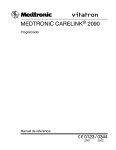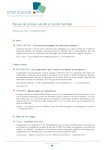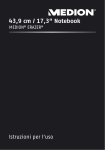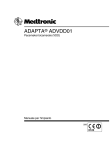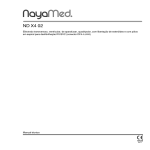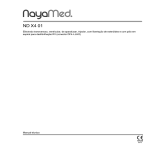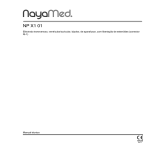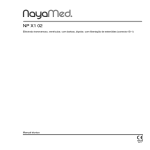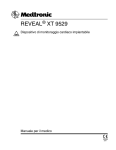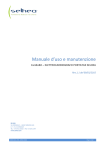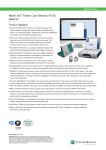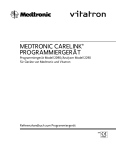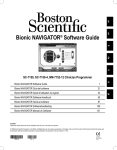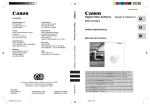Download MEDTRONIC CARELINK® 2090
Transcript
MEDTRONIC CARELINK® 2090 Programmatore Manuale di riferimento MEDTRONIC CARELINK® 2090 Manuale di riferimento Guida alla configurazione e all’uso del programmatore Medtronic CareLink 2090. L'elenco seguente include marchi di fabbrica o marchi registrati della Medtronic negli Stati Uniti ed eventualmente in altri Paesi. Tutti gli altri marchi di fabbrica sono di proprietà dei rispettivi proprietari. CareLink, Jewel, Marker Channel, Medtronic, Medtronic CareLink, Paceart, RemoteView, Reveal, SessionSync, Vitatron Medtronic MEDTRONIC CARELINK® 2090 Contenuto 1 Introduzione al programmatore . . . . . . . . . . . . . . . . . . . . . . . . . . . . . . . . . . . . . . . . 8 1.1 Marchio di conformità CE . . . . . . . . . . . . . . . . . . . . . . . . . . . . . . . . . . . . . . . . . . . . . 8 1.2 Spiegazione dei simboli presenti sulla confezione e sul prodotto . . . . . . . . . . . . 8 1.3 Informazioni su questa guida . . . . . . . . . . . . . . . . . . . . . . . . . . . . . . . . . . . . . . . . . 11 1.4 Descrizione e destinazione d’uso . . . . . . . . . . . . . . . . . . . . . . . . . . . . . . . . . . . . . . 12 1.5 Avvertenze . . . . . . . . . . . . . . . . . . . . . . . . . . . . . . . . . . . . . . . . . . . . . . . . . . . . . . . . . 12 1.6 Precauzioni . . . . . . . . . . . . . . . . . . . . . . . . . . . . . . . . . . . . . . . . . . . . . . . . . . . . . . . . 14 1.7 Dichiarazione di conformità . . . . . . . . . . . . . . . . . . . . . . . . . . . . . . . . . . . . . . . . . . . 16 1.8 Conformità normativa . . . . . . . . . . . . . . . . . . . . . . . . . . . . . . . . . . . . . . . . . . . . . . . . 16 1.9 Funzioni del programmatore . . . . . . . . . . . . . . . . . . . . . . . . . . . . . . . . . . . . . . . . . . 18 1.10 Le funzioni di sicurezza del programmatore . . . . . . . . . . . . . . . . . . . . . . . . . . . . . 19 1.11 Requisiti software . . . . . . . . . . . . . . . . . . . . . . . . . . . . . . . . . . . . . . . . . . . . . . . . . . . 20 1.12 Acquisizione dei manuali tecnici . . . . . . . . . . . . . . . . . . . . . . . . . . . . . . . . . . . . . . . 21 2 2.1 2.2 2.3 2.4 2.5 2.6 2.7 2.8 Configurazione del programmatore . . . . . . . . . . . . . . . . . . . . . . . . . . . . . . . . . . . Componenti del sistema . . . . . . . . . . . . . . . . . . . . . . . . . . . . . . . . . . . . . . . . . . . . . Impostazione di base . . . . . . . . . . . . . . . . . . . . . . . . . . . . . . . . . . . . . . . . . . . . . . . . Collegamento dei dispositivi periferici . . . . . . . . . . . . . . . . . . . . . . . . . . . . . . . . . . Uso di stampanti esterne . . . . . . . . . . . . . . . . . . . . . . . . . . . . . . . . . . . . . . . . . . . . . Inserimento della carta nella stampante . . . . . . . . . . . . . . . . . . . . . . . . . . . . . . . . Pulsanti della stampante . . . . . . . . . . . . . . . . . . . . . . . . . . . . . . . . . . . . . . . . . . . . . Distacco di una stampata . . . . . . . . . . . . . . . . . . . . . . . . . . . . . . . . . . . . . . . . . . . . Esaurimento della carta . . . . . . . . . . . . . . . . . . . . . . . . . . . . . . . . . . . . . . . . . . . . . . 22 22 28 35 35 39 40 40 41 3 3.1 3.2 3.3 3.4 Configurazione del programmatore . . . . . . . . . . . . . . . . . . . . . . . . . . . . . . . . . . . Caratteristiche dello schermo . . . . . . . . . . . . . . . . . . . . . . . . . . . . . . . . . . . . . . . . . Il pannello Strumenti tra le sessioni . . . . . . . . . . . . . . . . . . . . . . . . . . . . . . . . . . . . Modifica della lingua . . . . . . . . . . . . . . . . . . . . . . . . . . . . . . . . . . . . . . . . . . . . . . . . Visualizzazione e aggiornamento dell’ubicazione del programmatore e delle informazioni sull’hardware . . . . . . . . . . . . . . . . . . . . . . . . . . . . . . . . . . . . . Regolazione dell’ora e della data del programmatore . . . . . . . . . . . . . . . . . . . . . Selezione dei segnali acustici . . . . . . . . . . . . . . . . . . . . . . . . . . . . . . . . . . . . . . . . . 42 42 46 47 3.5 3.6 Manuale di riferimento 48 49 50 5 Medtronic 3.7 3.8 3.9 3.10 3.11 4 4.1 4.2 4.3 MEDTRONIC CARELINK® 2090 Controllo della versione del software . . . . . . . . . . . . . . . . . . . . . . . . . . . . . . . . . . . Selezione di altro software . . . . . . . . . . . . . . . . . . . . . . . . . . . . . . . . . . . . . . . . . . . Rimozione di altre applicazioni software . . . . . . . . . . . . . . . . . . . . . . . . . . . . . . . . Miglioramento del rilevamento degli artefatti di stimolazione . . . . . . . . . . . . . . . Avvio dell’opzione Dimostrazione . . . . . . . . . . . . . . . . . . . . . . . . . . . . . . . . . . . . . Aggiornamento del software del programmatore tramite la rete di distribuzione del software . . . . . . . . . . . . . . . . . . . . . . . . . . . . . . . . . . . . . . . . . . Rete di distribuzione del software . . . . . . . . . . . . . . . . . . . . . . . . . . . . . . . . . . . . . Collegamento alla rete di distribuzione del software tramite una connessione dial-up . . . . . . . . . . . . . . . . . . . . . . . . . . . . . . . . . . . . . . . . . . . . . . . Collegamento alla rete di distribuzione del software tramite una connessione di rete . . . . . . . . . . . . . . . . . . . . . . . . . . . . . . . . . . . . . . . . . . . . . . . . 51 52 52 53 53 55 55 56 62 5 5.1 5.2 5.3 5.4 5.5 Conduzione di una sessione di controllo . . . . . . . . . . . . . . . . . . . . . . . . . . . . . . Preparazione di una sessione paziente . . . . . . . . . . . . . . . . . . . . . . . . . . . . . . . . . Avvio di una sessione paziente . . . . . . . . . . . . . . . . . . . . . . . . . . . . . . . . . . . . . . . Pulsante di emergenza VVI . . . . . . . . . . . . . . . . . . . . . . . . . . . . . . . . . . . . . . . . . . . Conclusione di una sessione paziente . . . . . . . . . . . . . . . . . . . . . . . . . . . . . . . . . Conservazione dei componenti . . . . . . . . . . . . . . . . . . . . . . . . . . . . . . . . . . . . . . . 66 66 74 78 80 81 6 6.1 6.2 6.3 6.4 6.5 6.6 6.7 6.8 6.9 Gestione dei dati e dei rapporti di una sessione . . . . . . . . . . . . . . . . . . . . . . . Dati sessione . . . . . . . . . . . . . . . . . . . . . . . . . . . . . . . . . . . . . . . . . . . . . . . . . . . . . . . Rapporti . . . . . . . . . . . . . . . . . . . . . . . . . . . . . . . . . . . . . . . . . . . . . . . . . . . . . . . . . . . Salvataggio su file PDF . . . . . . . . . . . . . . . . . . . . . . . . . . . . . . . . . . . . . . . . . . . . . . Salvataggio su dischetto . . . . . . . . . . . . . . . . . . . . . . . . . . . . . . . . . . . . . . . . . . . . . Salvataggio su chiave USB . . . . . . . . . . . . . . . . . . . . . . . . . . . . . . . . . . . . . . . . . . . Visualizzazione dei rapporti salvati su supporti . . . . . . . . . . . . . . . . . . . . . . . . . . Impostazione dell’intervallo per la cancellazione del rapporto . . . . . . . . . . . . . . Protezione dei dati riservati sul paziente . . . . . . . . . . . . . . . . . . . . . . . . . . . . . . . . Reset manuale guidato di Vitatron . . . . . . . . . . . . . . . . . . . . . . . . . . . . . . . . . . . . . 82 82 82 82 83 83 85 86 87 90 7 7.1 7.2 7.3 7.4 Consultazione del programmatore tramite RemoteView™ . . . . . . . . . . . . . . Informazioni su RemoteView . . . . . . . . . . . . . . . . . . . . . . . . . . . . . . . . . . . . . . . . . Icona di stato RemoteView . . . . . . . . . . . . . . . . . . . . . . . . . . . . . . . . . . . . . . . . . . . Utilizzo di RemoteView . . . . . . . . . . . . . . . . . . . . . . . . . . . . . . . . . . . . . . . . . . . . . . Protezione dei dati . . . . . . . . . . . . . . . . . . . . . . . . . . . . . . . . . . . . . . . . . . . . . . . . . . 91 91 91 93 95 6 Manuale di riferimento Medtronic MEDTRONIC CARELINK® 2090 8 SessionSync (opzionale) . . . . . . . . . . . . . . . . . . . . . . . . . . . . . . . . . . . . . . . . . . . . . 97 8.1 Informazioni sulla funzione SessionSync . . . . . . . . . . . . . . . . . . . . . . . . . . . . . . . 97 8.2 Configurazione di SessionSync . . . . . . . . . . . . . . . . . . . . . . . . . . . . . . . . . . . . . . . 97 8.3 Attivazione e disattivazione della funzione SessionSync . . . . . . . . . . . . . . . . . . 98 8.4 Icona di stato SessionSync . . . . . . . . . . . . . . . . . . . . . . . . . . . . . . . . . . . . . . . . . . . 99 8.5 Uso di SessionSync automatico . . . . . . . . . . . . . . . . . . . . . . . . . . . . . . . . . . . . . . 101 8.6 Uso di SessionSync manuale per i dispositivi supportati . . . . . . . . . . . . . . . . . 102 8.7 Descrizione dei messaggi di errore SessionSync . . . . . . . . . . . . . . . . . . . . . . . 102 8.8 Visualizzazione della schermata di stato di SessionSync . . . . . . . . . . . . . . . . 103 8.9 Aggiornamento stato di SessionSync . . . . . . . . . . . . . . . . . . . . . . . . . . . . . . . . . 103 8.10 Verifica della connessione di rete SessionSync . . . . . . . . . . . . . . . . . . . . . . . . . 104 9 9.1 9.2 9.3 9.4 9.5 9.6 Manutenzione del programmatore . . . . . . . . . . . . . . . . . . . . . . . . . . . . . . . . . . . Pulizia dei componenti del sistema . . . . . . . . . . . . . . . . . . . . . . . . . . . . . . . . . . . Sterilizzazione della testina di programmazione, del cavo ECG e dei cavetti di derivazione . . . . . . . . . . . . . . . . . . . . . . . . . . . . . . . . . . . . . . . . . . . . . . Sostituzione di una scheda PC . . . . . . . . . . . . . . . . . . . . . . . . . . . . . . . . . . . . . . . Specifiche del programmatore . . . . . . . . . . . . . . . . . . . . . . . . . . . . . . . . . . . . . . . Avvertenza speciale . . . . . . . . . . . . . . . . . . . . . . . . . . . . . . . . . . . . . . . . . . . . . . . . Garanzia limitata Medtronic . . . . . . . . . . . . . . . . . . . . . . . . . . . . . . . . . . . . . . . . . 107 107 107 109 109 112 112 A Il desktop NayaMed . . . . . . . . . . . . . . . . . . . . . . . . . . . . . . . . . . . . . . . . . . . . . . . . . 113 A.1 Introduzione al desktop NayaMed . . . . . . . . . . . . . . . . . . . . . . . . . . . . . . . . . . . . 113 Indice . . . . . . . . . . . . . . . . . . . . . . . . . . . . . . . . . . . . . . . . . . . . . . . . . . . . . . . . . . . . . . . . . . . 121 Manuale di riferimento 7 MEDTRONIC CARELINK® 2090 Medtronic 1 Introduzione al programmatore 1.1 Marchio di conformità CE Marchio CE Modelli Riguarda tutto l’hardware e il software Medtronic (compresi i modelli 2090 e 9986). Riguarda tutto il software Vitatron (compreso il software desktop VSH02). 1.2 Spiegazione dei simboli presenti sulla confezione e sul prodotto Vedere le etichette sulla confezione e sul dispositivo per sapere quali simboli si applicano a questo prodotto. Conformité Européenne (Conformità europea). Questo simbolo significa che il dispositivo è pienamente conforme alle direttive europee. L’uso di questo dispositivo può essere soggetto ai regimi di licenza dei singoli Paesi europei. Attenzione Consultare le istruzioni per l’uso Il sistema è conforme alle norme di sicurezza IEC canadesi e statunitensi. Parte applicata di tipo BF Parte applicata di tipo CF 8 Manuale di riferimento MEDTRONIC CARELINK® 2090 Medtronic Numero di serie Limiti di temperatura Esclusivamente per il mercato statunitense Off On Comunicazione wireless attivata Non smaltire questo prodotto unitamente agli altri rifiuti solidi urbani. Per lo smaltimento attenersi alle normative locali. Consultare la pagina http://recycling.Medtronic.com per le istruzioni sullo smaltimento corretto del prodotto. Trasmettitore RF Attenzione: forte magnete Il dispositivo è pienamente conforme alle norme sulla gestione dello spettro radio applicabili ai sistemi di radiocomunicazione emanate dalla Australian Communications and Media Authority (ACMA) e dal Ministero per lo Sviluppo Economico neozelandese. Monitor VGA Batteria Dischetto Manuale di riferimento 9 MEDTRONIC CARELINK® 2090 Medtronic Porta connessione di rete Porta USB Alloggiamento scheda PCMCIA Presa microfono Presa cuffie Rappresentante autorizzato nella Comunità europea Corrente alternata Data di fabbricazione Fabbricante Numero di catalogo Numero di lotto Limiti di umidità Contenuto della confezione Programmatore con software installato 10 Manuale di riferimento MEDTRONIC CARELINK® 2090 Medtronic Documentazione del prodotto Accessori Incompatibilità con la risonanza magnetica (RM) Numero di serie software Componente riconosciuto UL Normativa RoHS cinese Attenzione: le leggi federali degli Stati Uniti limitano la vendita di questo dispositivo a personale medico o su prescrizione medica Questo prodotto rispetta i requisiti canadesi e statunitensi per la conformità alle norme di sicurezza UL. 1.3 Informazioni su questa guida In questa guida vengono descritte funzioni e caratteristiche del programmatore 2090 della Medtronic CareLink (chiamato semplicemente “programmatore”). Nota: Le immagini delle schermate in questa guida sono esclusivamente di riferimento. Il contenuto e la presentazione possono variare in base alle selezioni dell’utente, al desktop e al dispositivo interrogato. Manuale di riferimento 11 Medtronic MEDTRONIC CARELINK® 2090 1.4 Descrizione e destinazione d’uso Il programmatore 2090 della Medtronic CareLink è un sistema portatile basato su microprocessore, alimentato a corrente (CA) e dotato di un software per l’interrogazione e la programmazione dei dispositivi impiantabili della Medtronic e della Vitatron. Altre funzioni includono: ● ● Aggiornamenti automatici del software tramite connessione via modem o LAN (Local Area Network), a seconda della configurazione hardware. Questa connessione consente al programmatore di programmare nuovi dispositivi e di fornire ai dispositivi nuove funzioni mano a mano che esse diventano disponibili. Uno schermo luminoso di ampie dimensioni, regolabile per permettere una buona visione sia seduti sia in piedi. ● Una tastiera per semplificare l’immissione delle informazioni. ● Elevata velocità di stampa, 50 mm/s, su carta per registratore. ● Registrazione dell’ECG e creazione di rapporti dei dati diagnostici. Per dettagli specifici, fare riferimento ai manuali tecnici allegati al software e agli accessori hardware. Nota: se il desktop NayaMed è attivato, il desktop NayaMed può essere usato per interagire con i dispositivi impiantati della NayaMed. Per ulteriori informazioni, consultare la Sezione A.1. 1.5 Avvertenze Queste avvertenze si riferiscono in generale all’uso del programmatore per la programmazione dei parametri del dispositivo impiantato. Per ulteriori informazioni relative ai modelli specifici di dispositivi impiantabili consultare le guide di riferimento dei dispositivi impiantabili e del software del programmatore. Danni da urto – Non utilizzare il programmatore, se ha subito un danno da urto. I componenti interni potrebbero essersi danneggiati o essere esposti. L’utilizzo di apparecchiature danneggiare può mettere a rischio la sicurezza dell’utente o del paziente. Guasto dell’apparecchiatura – Se alle ispezioni tecnica e di sicurezza si riscontra un difetto che potrebbe nuocere al paziente, ai medici o ad altri soggetti, il programmatore non deve essere utilizzato fino all’avvenuta riparazione. L’operatore deve immediatamente notificare alla Medtronico alla Vitatron la presenza di tali difetti. ECG diagnostico – Non utilizzare la visualizzazione dell’ECG del programmatore per fini diagnostici o di documentazione. Se sono necessarie funzioni ECG di diagnosi o documentazione, usare un elettrocardiografo separato. 12 Manuale di riferimento Medtronic MEDTRONIC CARELINK® 2090 Compatibilità con altre apparecchiature – Il programmatore deve essere usato esclusivamente per interrogare e programmare dispositivi impiantati della Medtronic, della Vitatron o della NayaMed compatibili. Se il programmatore dovesse essere utilizzato con altri dispositivi impiantati, potrebbe avere luogo una stimolazione diretta tramite accoppiamento di energia. Il programmatore non è compatibile con dispositivi programmabili di altri produttori. Miscele di anestetici infiammabili – Il programmatore non è adatto all’uso in presenza di miscele di anestetici infiammabili. Importanza della documentazione di riferimento – La programmazione del dispositivo impiantato deve essere eseguita solo dopo un attento studio della guida di riferimento per il dispositivo impiantabile e dopo un’accurata determinazione dei parametri appropriati in base alle condizioni del paziente e al sistema di stimolazione utilizzato. La guida di riferimento del dispositivo impiantabile contiene una descrizione completa del funzionamento del dispositivo impiantabile e importanti informazioni, come le istruzioni per l’uso, le controindicazioni, le avvertenze e le precauzioni. Le istruzioni contenute in questa guida di riferimento e nella guida di riferimento fornita con il software del programmatore sono limitate ai meccanismi di impostazione del programmatore e di selezione delle opzioni corrette per la funzione di programmazione desiderata. Un uso improprio del programmatore può avere come conseguenza una programmazione erronea o non prevista e un malfunzionamento delle funzioni di telemetria e di misurazione. Elettrodi interni – Non collegare il programmatore a cavi o elettrodi situati all’interno del corpo. Il programmatore è stato progettato per essere clinicamente sicuro soltanto se collegato a elettrodi di superficie. Incompatibilità con la risonanza magnetica (RM) – Il programmatore non è compatibile con la risonanza magnetica. Non portare il programmatore nella zona 4 (sala magnete), come definita dall’American College of Radiology. Funzione di misurazione – Il programmatore è progettato anche per rilevare e misurare la frequenza dell’impulso, l’intervallo AV e la durata dell’impulso, nonché artefatti prodotti dai dispositivi impiantati. Il dispositivo rileva queste misurazioni digitali con l’aiuto di elettrodi cutanei opzionali. La Medtronic e la Vitatron non garantiscono l’efficacia del programmatore come strumento diagnostico per il medico. Modifica dell’apparecchiatura – Non modificare l’apparecchiatura perché le modifiche possono ridurre l’efficacia del sistema e avere conseguenze negative sulla sicurezza dell’utente o del paziente. Limitazione della tensione telefonica – In caso di utilizzo di una scheda modem o combo, verificare che la tensione telefonica non superi 125 V. Una tensione eccessiva può danneggiare il programmatore. Manuale di riferimento 13 Medtronic MEDTRONIC CARELINK® 2090 1.6 Precauzioni Uso del monitor VGA – Per proteggere il dispositivo da interferenze o sbalzi di tensione, si consiglia vivamente di utilizzare un monitor secondario VGA che deve essere conforme alle norme di sicurezza applicabili, come UL 60950-1 o IEC 60950-1. Integrità del cavo ECG – Non utilizzare il cavo ECG se, al momento dell’apertura della confezione, dovesse sembrare danneggiato. Contattare il rappresentante locale della Medtronic o della Vitatron. Precauzioni per l’uso del cavo ECG – Non tirare il cavo con rivestimento isolante per scollegare il cavo. La tensione esercitata su di esso può danneggiarlo. Elettrocauterio/defibrillazione esterna – Non posizionare la testina di programmazione sopra un dispositivo impiantato durante procedure di elettrocauterio o defibrillazione esterna. Non immergere il dispositivo in liquidi – Prestare attenzione a evitare la penetrazione di liquidi nel programmatore e nella testina di programmazione. Non immergere il programmatore o i suoi accessori in alcun liquido né pulirli con detergenti contenenti idrocarburi aromatici o a base di cloro. Autoclavaggio – La testina di programmazione, il cavo ECG e i cavetti di derivazione non devono essere sterilizzati in autoclave. Interferenze elettromagnetiche (EMI) – La testina di programmazione è stata sottoposta a controlli di conformità alle normative EMI in campo industriale e medicale. Qualsiasi utilizzo al di fuori dell’uso specifico sul paziente può causare il suo malfunzionamento. Interferenze a radiofrequenza (RF) – Apparecchiature di comunicazione RF portatili e mobili possono interferire con il funzionamento del programmatore. Sebbene il sistema sia stato approvato, non è possibile garantire che non subisca interferenze o che le sue trasmissioni non producano interferenze. Danni all’apparecchiatura – In caso di danni al programmatore o a uno dei connettori, rivolgersi al rappresentante locale della Medtronic o della Vitatron. Se il rivestimento isolante del cavo di alimentazione o dei cavi degli accessori è danneggiato o se la presa a parete o le prese di collegamento al programmatore sono danneggiate, sostituire il pezzo e smaltirlo secondo le normative locali o restituire il pezzo alla Medtronic. Qualità degli elettrodi – L’uso di elettrodi di argento/cloruro d’argento (Ag/AgCl) di alta qualità può ridurre al minimo la comparsa di piccole tensioni CC che possono bloccare il segnale ECG. Usare elettrodi che non siano scaduti e provengano dalla stessa confezione. Preparare la pelle del paziente seguendo le istruzioni accluse alla confezione degli elettrodi. Evitare danni causati dalla testina di programmazione – Tenere la testina di programmazione lontano da qualsiasi dispositivo o materiale che potrebbe essere 14 Manuale di riferimento Medtronic MEDTRONIC CARELINK® 2090 danneggiato dal campo magnetico della testina, inclusi i supporti magnetici, gli orologi e gli altri dispositivi elettronici. Etichette e informazioni sul prodotto e sulla confezione – Se il prodotto o la confezione non presenta etichette o informazioni, si prega di contattare il rappresentante di zona della Medtronic al numero o all’indirizzo appropriato riportato sul retrocopertina del presente manuale. 1.6.1 Precauzioni ambientali Per garantire sicurezza ed efficacia di funzionamento, utilizzare il dispositivo con cura al fine di evitare danni al programmatore derivanti da fattori ambientali che possano invalidarne le funzioni. Nella progettazione e nella produzione è stata riposta particolare attenzione per ridurre al minimo i danni al dispositivo durante il normale funzionamento. In ogni caso, i dispositivi elettronici sono soggetti a molti stress ambientali inclusi, ma non limitati ai seguenti esempi. ● ● ● ● ● ● ● L’unità è destinata all’uso al chiuso, in clinica o in ospedale. L’unità non deve essere fatta cadere o essere maneggiata in modo che possa subire danni, perché ciò potrebbe alterarne il funzionamento. Anche se subito dopo una caduta l’unità sembra funzionare correttamente, potrebbe essersi verificato un danno funzionale, evidente solo in un secondo tempo. Prestare attenzione a non versare liquidi sull’unità. Anche se è stata prestata una particolare attenzione nella progettazione e nella produzione dell’unità in modo da ridurre al minimo i danni da infiltrazione, può sempre verificarsi una penetrazione di liquidi che può alterare il funzionamento dell’unità. Il programmatore può essere danneggiato dalle scariche elettrostatiche (ESD). In un ambiente che può causare ESD, come un pavimento con moquette, scaricare tutta la carica dal proprio corpo prima di toccare il dispositivo. Le stampanti e altre apparecchiature per ufficio collegate in rete devono essere situate ad almeno 1,5 m (5 ft) dall’ambiente del paziente. I dispositivi elettromedicali come il programmatore richiedono particolari attenzioni (in termini di EMC) al momento dell’installazione. Consultare il documento allegato: Dichiarazione sulla compatibilità elettromagnetica. Non aprire il dispositivo. Il programmatore è stato costruito in modo da ridurre al minimo i rischi dovuti ai fattori ambientali. L’apertura dell’unità può renderla sensibile ai fattori ambientali e può esporre il paziente o l’utente a tensioni o correnti pericolose. Manuale di riferimento 15 Medtronic ● ● MEDTRONIC CARELINK® 2090 Gli sbalzi di temperatura possono pregiudicare il corretto funzionamento del dispositivo. Lasciare sempre stabilizzare la temperatura del dispositivo nell’ambiente, prima di usarlo. Una conservazione prolungata o l’uso in un ambiente molto umido possono influenzare il corretto funzionamento del dispositivo. Se si sospetta che si sia verificato un danno, il dispositivo deve essere rispedito alla Medtronic o alla Vitatron per i controlli ed eventuali riparazioni necessarie. Oltre agli esempi elencati, vari fattori ambientali possono impedire il corretto funzionamento dell’unità nell’ambiente ospedaliero. Adottare sempre tutti gli accorgimenti necessari per impedire danni ambientali all’unità. 1.7 Dichiarazione di conformità La Medtronic dichiara che questo prodotto è conforme ai requisiti essenziali della Direttiva 1999/5/CE, riguardante le apparecchiature radio e le apparecchiature terminali di telecomunicazione, e della Direttiva 90/385/CEE sui dispositivi medici impiantabili attivi (AIMD). Per ulteriori informazioni si prega di contattare la Medtronic o la Vitatron a uno dei numeri telefonici o degli indirizzi riportati sulla retrocopertina. 1.8 Conformità normativa 1.8.1 Industry Canada ID:3408D-MICS Il funzionamento del dispositivo è soggetto alle seguenti due condizioni: (1) il dispositivo non deve causare interferenze e (2) il dispositivo deve tollerare eventuali interferenze, anche se queste possono determinare un funzionamento indesiderato del dispositivo. Il dispositivo può non interferire con stazioni che impiegano le bande da 400.150 a 406.000 MHz per servizi meteorologici e servizi erogati con l’ausilio di satelliti meteorologici e per l’esplorazione terrestre e deve tollerare eventuali interferenze, anche se queste possono determinare un funzionamento indesiderato. 16 Manuale di riferimento Medtronic MEDTRONIC CARELINK® 2090 1.8.2 Australia / Nuova Zelanda Il dispositivo è pienamente conforme alle norme sulla gestione dello spettro radio emanate dalla Australian Communications and Media Authority (ACMA) e dal Ministero per lo Sviluppo Economico neozelandese. Il simbolo con la C spuntata indica che il prodotto è conforme agli standard ECM/Radio applicabili per i sistemi di radiocomunicazione. 1.8.3 US Federal Communications Commission (FCC) FCC ID:LF5MICS (per il programmatore) FCC ID:LF59767 (per la testina di programmazione) 1.8.4 Ai sistemi di comunicazione a bassa frequenza presenti nel dispositivo si applica la seguente disposizione: Il dispositivo è conforme alla sezione 15 delle norme FCC. Il funzionamento del dispositivo è soggetto alle seguenti due condizioni: (1) il dispositivo non deve causare interferenze pericolose e (2) il dispositivo deve tollerare eventuali interferenze, anche se queste possono determinarne il funzionamento indesiderato. L’utente è informato che alterazioni o modifiche non espressamente approvate da soggetti responsabili della conformità possono far decadere l’autorità dell’utente a utilizzare l’apparecchiatura. 1.8.5 Ai sistemi di comunicazione UHF presenti nel dispositivo si applica la seguente disposizione: Questo trasmettitore è conforme alle normative “Medical Implant Communication Services” (47 C.F.R. parte 95) e non deve sviluppare interferenze dannose con stazioni che impiegano le bande da 400.150 a 406.000 MHz per servizi meteorologici (ovvero trasmettitori e ricevitori impiegati per comunicare dati sulle condizioni meteorologiche), stazioni di trasmissione con satelliti meteorologici e servizi di trasmissione con satelliti per l’esplorazione terrestre, e deve accettare eventuali interferenze provocate da tali servizi, incluse quelle in grado di causare problemi di funzionamento. Questo trasmettitore deve essere usato esclusivamente in conformità con le normative FCC che regolano il servizio di comunicazioni radio dei dispositivi medici. Sono vietate le comunicazioni vocali analogiche e digitali. Sebbene il trasmettitore sia stato omologato dalla Federal Communications Commission (FCC), non è possibile garantire che non subisca interferenze o che le sue trasmissioni non producano interferenze. Manuale di riferimento 17 Medtronic MEDTRONIC CARELINK® 2090 1.9 Funzioni del programmatore Il seguente elenco riassume alcune delle funzioni del programmatore. Le funzioni specifiche dipendono dal modello del dispositivo impiantabile da programmare o da controllare e dal software installato. 1.9.1 Funzioni di programmazione ● Programmazione permanente o temporanea dei parametri. ● Selezione dei valori dei parametri nominali stabiliti da Medtronic, Vitatron o dall’utente. ● Pulsanti di emergenza per la stimolazione VVI. 1.9.2 Funzioni di telemetria ● ● ● ● ● ● Riconoscimento automatico del modello del dispositivo e avvio automatico dell’applicazione, se la testina di programmazione è in posizione corretta all’accensione del programmatore. Conferma automatica della modifica della programmazione Indicazione dei valori attuali dei parametri programmati e dello stato della batteria del dispositivo impiantato. Indicazione delle misurazioni in tempo reale dei parametri di funzionamento del dispositivo impiantato, quali tensione della batteria, energia erogata, ecc. Visualizzazione e stampa della telemetria Marker Channel per facilitare l’analisi dell’EGM. Visualizzazione e stampa di un elettrogramma (EGM) intracardiaco atriale e/o ventricolare rilevato attraverso gli elettrodi del sistema di elettrocateteri del dispositivo impiantato. 1.9.3 ECG ed altre funzioni diagnostiche ● ● ● 18 Una finestra ECG sugli schermi di programmazione e dei dati telemetrici permette la visualizzazione continua dell’ECG del paziente. Visualizzazione dell’ECG a schermo intero, con opzioni di congelamento del tracciato e di regolazione dell’ampiezza del segnale, che include la telemetria Marker Channel, le forme d’onda dell’EGM oppure entrambe, se disponibili. Registrazione continua multi-canale (ECG e telemetria Marker Channel oppure ECG ed EGM, per esempio). Manuale di riferimento Medtronic ● ● MEDTRONIC CARELINK® 2090 Funzioni di analisi della soglia di stimolazione. Misurazione diretta della frequenza dell’impulso, dell’intervallo AV e della durata dell’impulso. ● Inibizione temporanea del dispositivo impiantato. ● Stampa dei dati programmati e misurati per una registrazione permanente. 1.9.4 Funzione di aggiornamento del software ● ● ● Aggiornamenti automatici del software tramite connessione di rete, a seconda della configurazione hardware. Questa connessione consente al programmatore di programmare nuovi dispositivi e di fornire ai dispositivi nuove funzioni via via che esse diventano disponibili. Aggiornamenti disponibili su richiesta al personale Medtronic. Le applicazioni software cliniche, dotate della funzione di disinstallazione, possono essere disinstallate tramite il desktop del programmatore. 1.10 Le funzioni di sicurezza del programmatore La protezione dei dati del paziente e l’integrità di qualsiasi dispositivo connesso in rete richiedono l’applicazione delle buone pratiche di sicurezza. Il programmatore incorpora funzioni che facilitano la gestione della sicurezza. Queste funzioni, lavorando insieme alle pratiche di sicurezza dell’ospedale e delle cliniche, forniscono un funzionamento sicuro del programmatore e proteggono la rete collegata. 1.10.1 Modalità con cui il programmatore promuove la sicurezza Tutto il software installato è stato approvato dalla Medtronic. Non è possibile installare sul programmatore software a scopo generico. Il controllo del software installato riduce al minimo le possibili vulnerabilità. Non è possibile modificare il software interno di funzionamento del programmatore. Ogni volta che si avvia il programmatore, viene usata una versione pulita del software installato. La durata dell’archiviazione dei dati del paziente sul programmatore è limitata. Quando i dati del paziente sono rimossi dal programmatore, vengano cancellati completamente, quindi non è più possibile recuperarli. Manuale di riferimento 19 Medtronic MEDTRONIC CARELINK® 2090 Il programmatore limita le modalità di comunicazione in rete. Quando comunica in una rete, utilizza i protocolli industriali condivisi per l’autenticazione dei server e la codificazione dei dati trasmessi. Sono aperte solo le connessioni richieste della rete e solo quando sono utilizzate. Le comunicazioni in rete vengono originate dal programmatore. Un software non autorizzato non può comunicare con il programmatore. Il programmatore ignora l’hardware non supportato, compresi i dispositivi USB, e non vi accede. La Medtronic collabora costantemente con i propri partner nell’esaminare le nuove minacce informatiche e nel valutarne le possibili conseguenze sul programmatore. 1.10.2 Interventi consigliati alle strutture ospedaliere e ambulatoriali per garantire la sicurezza del programmatore Mantenere un buon controllo fisico sul programmatore. Un ambiente sicuro evita l’accesso all’interno del programmatore. Collegare il programmatore solo a reti sicure e gestite. Aggiornare il software del programmatore, quando gli aggiornamenti della Medtronic sono disponibili. 1.10.3 Cosa fare in caso di sospetta compromissione del programmatore Se si ha motivo di ritenere che il programmatore sia stato vittima di un attacco, spegnerlo e scollegarlo dalla rete, quindi riavviare il sistema. Interrompere l’uso del programmatore, se non funziona come atteso. Per ulteriore assistenza rivolgersi al rappresentante della Medtronic o della Vitatron. 1.11 Requisiti software Per funzionare, il programmatore richiede il software della Medtronic e della Vitatron. Una volta installato, il software resta sul disco rigido del programmatore. La Medtronic e la Vitatron aggiornano periodicamente il software per aggiungere funzioni al programmatore. Il programmatore non funziona correttamente, se non è stato installato il software adeguato. Se il programmatore non funziona correttamente, controllare la versione del software caricato su di esso e, se necessario, aggiornarlo. 20 Manuale di riferimento Medtronic MEDTRONIC CARELINK® 2090 1.12 Acquisizione dei manuali tecnici I manuali tecnici Medtronic, compreso il presente, sono disponibili sul sito web eManuals di Medtronic all’indirizzo indicato sul retro di copertina di questo manuale. In tale sito è possibile accedere in tempo reale all’ultima versione dei manuali tecnici Medtronic. Questi manuali possono essere visualizzati online, scaricati per essere visualizzati o stampati, oppure ordinati dal sito. Tutti i manuali tecnici sono disponibili online in lingua inglese. La maggior parte dei manuali tecnici è disponibile anche in altre lingue. In questo sito vengono regolarmente aggiunti nuovi manuali tecnici. Qualora il manuale tecnico desiderato non fosse presente, rivolgersi al rappresentante Medtronic o Vitatron. È possibile ordinare delle copie cartacee dei manuali. Per ulteriori informazioni, visitare il sito web eManuals. Per ottenere i manuali tecnici della NayaMed, vedere la Sezione A.1.5. 1.12.1 Accesso al sito web degli eManual Per accedere al sito web eManuals e localizzare i manuali tecnici, svolgere la seguente procedura: 1. Inserire nel browser l’indirizzo riportato sul retro di copertina di questo manuale. 2. Selezionare la località e la lingua appropriate (se necessario). 3. Seguire le istruzioni sul sito web eManuals per localizzare, visualizzare, stampare o ordinare i manuali tecnici. Manuale di riferimento 21 MEDTRONIC CARELINK® 2090 Medtronic 2 Configurazione del programmatore 2.1 Componenti del sistema Figura 1. Componenti del programmatore – vista anteriore 1 2 3 4 5 6 7 8 9 10 Cavo telefonico (non fornito) Pulsante di emergenza VVI Presa microfono Schermo Presa cuffia Cavo di alimentazione Carta stampante Comandi stampante Proteggi tastiera Tastiera 11 Sportelletto di accesso all’unità disco e alla scheda PC 12 Guida di riferimento 13 Testina di programmazione (da ordinare a parte) 14 Penna ottica 15 Derivazioni 16 Cavo ECG con spinotto 17 Cavo Ethernet (non fornito) Nota: usare solo accessori approvati dal fabbricante. 22 Manuale di riferimento Medtronic MEDTRONIC CARELINK® 2090 Schermo – Lo schermo può essere facilmente portato dalla posizione chiusa a quella quasi orizzontale. Le opzioni di programmazione vengono selezionate sullo schermo con la penna ottica. Pulsante di emergenza VVI – Permette di attivare il funzionamento delle applicazioni VVI per la bradicardia. Presa microfono – Per utilizzo futuro. Presa cuffia – Per utilizzo futuro. Proteggi tastiera – Scorre in avanti per proteggere la tastiera. Tastiera – Utilizzata per immettere le informazioni. Comandi stampante – Consentono di selezionare le velocità di avanzamento della carta su 12,5; 25 o 50 mm/s. Premere un pulsante una volta per selezionare la velocità di stampa. Premerlo di nuovo per interrompere la stampa. Il pulsante di avanzamento carta consente all’utente di ottenere il corretto allineamento del foglio. Cavo telefonico – Consente di collegare il modem del programmatore a una presa telefonica. Il cavo telefonico deve essere costituito da un doppino di almeno 26 AWG di calibro (non fornito dalla Medtronic). Cavo Ethernet – Consente di collegare il programmatore alla rete dell’ospedale. Il cavo Ethernet deve essere di Categoria 5 o superiore (non fornito dalla Medtronic). Carta stampante – Carta per la stampante interna. Testina di programmazione – Costituisce il canale di comunicazione fra il programmatore e il dispositivo impiantato del paziente. La testina di programmazione contiene un potente magnete permanente, un trasmettitore e un ricevitore in radiofrequenza (RF) e una sequenza di indicatori luminosi. La testina di programmazione deve essere mantenuta in posizione sopra al dispositivo impiantato durante le operazioni di programmazione o interrogazione. (Questo componente non è fornito insieme al programmatore e va ordinato a parte.) Penna ottica – Permette di selezionare le opzioni sullo schermo. Le opzioni predeterminate vengono selezionate premendo la penna sullo schermo. Derivazioni/cavo ECG – Collegano il programmatore agli elettrodi sulla pelle del paziente per eseguire l’ECG e le funzioni di misurazione che richiedono la rilevazione di superficie dei segnali cardiaci e del dispositivo impiantato. Cinque cavetti con codice colore collegano il cavo agli elettrodi cutanei standard monouso applicati al paziente (non forniti dalla Medtronic). Nota: se viene fornito un cavo con cinque cavetti e uno spinotto, è possibile rimuovere lo spinotto per le applicazioni ECG con cinque cavetti. Manuale di riferimento 23 MEDTRONIC CARELINK® 2090 Medtronic Guida di riferimento – La guida di riferimento del programmatore fornisce informazioni sull’impostazione del programmatore e sulle funzioni fra le sessioni. Sportelletto di accesso all’unità disco e alla scheda PC – Consente di accedere all’unità disco e alla scheda PC. Se applicabile all’hardware del programmatore in uso, fornisce anche l’accesso a una o più porte USB e a un connettore parallelo o Ethernet integrato. Cavo di alimentazione – Collega il programmatore a una presa di alimentazione CA. Figura 2. Connettori anteriori (con la tastiera sollevata) 1 Testina di programmazione (marker giallo) 2 Ingresso/Uscita analogici (marker verde) 3 Cavo ECG (marker nero o blu) Testina di programmazione – Il connettore della testina di programmazione ha un marker giallo. Ingresso/Uscita analogici – Consente di collegare al programmatore un monitor o un registratore esterno. Questo connettore ha un marker verde. Cavo ECG – Consente di collegare il cavo ECG al programmatore. Questo connettore ha un marker nero o blu. 24 Manuale di riferimento Medtronic MEDTRONIC CARELINK® 2090 Figura 3. Vista da sinistra 1 Interruttore ON/OFF 2 Ventola di raffreddamento 3 Slot di espansione (mostrata con l’analizzatore installato) 4 Stampante Interruttore ON/OFF – Controlla l’alimentazione (CA) al programmatore. Una volta spento il programmatore, prima di poterlo riaccendere è necessario attendere almeno 2 secondi. Ventola di raffreddamento – La ventola interna assicura un flusso d’aria continuo che impedisce il surriscaldamento del circuito interno. Slot di espansione – Consente di aggiungere altri dispositivi, ad esempio l’analizzatore (opzionale). Stampante – Stampante termica integrata con funzioni di stampa di testi e grafica. A seconda della funzione prescelta, la stampante fornisce registrazioni di dati oppure può stampare un ECG continuo con relativa telemetria Marker Channel e/o EGM, se disponibili. Manuale di riferimento 25 MEDTRONIC CARELINK® 2090 Medtronic Figura 4. Vista da destra 1 Sportelletto di accesso all’unità disco e alla scheda PC 2 Finestra a infrarossi Sportelletto di accesso all’unità disco e alla scheda PC – Consente di accedere all’unità disco e alla scheda PC. Se applicabile all’hardware del programmatore in uso, fornisce anche l’accesso a una o più porte USB e a un connettore parallelo o Ethernet integrato. Finestra a infrarossi – Per utilizzo futuro. Figura 5. Sportelletto di accesso all’unità disco (con connettore parallelo) e alla scheda PC aperto 1 Alloggiamento per la scheda PC 2 Connettore parallelo 26 3 Unità disco Manuale di riferimento Medtronic MEDTRONIC CARELINK® 2090 Figura 6. Sportelletto di accesso all’unità disco (con porta USB) e alla scheda PC aperto 1 Alloggiamento per la scheda PC 2 Unità disco 3 Interfaccia di rete integrata Ethernet 4 Porta USB Alloggiamento per la scheda PC – Esistono diversi tipi di schede PC che possono essere inserite nell’apposito alloggiamento: ● scheda modem; ● scheda di rete combinata Ethernet/modem, denominata "scheda combo". Tali schede PC consentono di collegarsi alla rete di distribuzione del software o di collegare il programmatore al computer di un consulente. Avvertenza: In caso di utilizzo di una scheda modem o combo, verificare che la tensione telefonica non superi 125 V, perché una tensione eccessiva può danneggiare il programmatore. Connettore parallelo – Consente di collegare una stampante al programmatore. Unità disco – Accoglie un dischetto da 90 mm formattato, IBM compatibile. Interfaccia di rete integrata Ethernet – Consente di collegare il programmatore alla rete di distribuzione del software e al sistema di gestione dati Paceart utilizzando una connessione Ethernet. Porta (o porte) USB – Consente l’installazione del software e dei relativi aggiornamenti, oltre all’installazione di applicazioni per dispositivi futuri. La porta USB può anche servire a collegare una stampante, una chiave USB o un adattatore di rete USB (contattare un rappresentante dell’assistenza Medtronic). Manuale di riferimento 27 MEDTRONIC CARELINK® 2090 Medtronic Figura 7. Vista posteriore (con lo sportello del vano del cavo di alimentazione aperto) 1 Porta (o porte) USB 2 Porta di uscita VGA 3 Cavo di alimentazione Porta di uscita VGA – Consente di trasmettere l’immagine visualizzata sullo schermo del programmatore a un monitor VGA esterno oppure di convertire il segnale di uscita in formato NTSC/PAL per l’utilizzazione su un televisore. Cavo di alimentazione – Collega il programmatore a una presa di alimentazione CA. 2.2 Impostazione di base Prima di impostare il programmatore, scegliere un luogo stabile dove sistemarlo, senza ostruire le prese d’aria poste su entrambi i lati. Il programmatore funziona con l’alimentazione elettrica mediante il cavo di alimentazione, quindi deve essere sistemato accanto a una presa elettrica CA. In questa sezione vengono descritte le seguenti operazioni: ● Posizionamento dello schermo ● Collegamento del cavo ECG ● Collegamento della testina di programmazione ● Collegamento del cavo di alimentazione ● Collegamento alla linea telefonica ● Collegamento del cavo Ethernet ● Accensione del programmatore ● Eliminazione di potenziali interferenze 28 Manuale di riferimento Medtronic MEDTRONIC CARELINK® 2090 2.2.1 Posizionamento dello schermo 1. Premere i due pulsanti situati alle estremità della maniglia. 2. Sollevare lo schermo. 3. Sistemarlo a un’angolazione che consenta una comoda visualizzazione. Manuale di riferimento 29 Medtronic MEDTRONIC CARELINK® 2090 2.2.2 Collegamento del cavo ECG 1. Fare scorrere completamente all’indietro il coperchio della tastiera. Premere la levetta di blocco e sollevare la tastiera. 2. Allineare la freccia sul cavo ECG con il punto rosso sul connettore ECG. 3. Inserire il cavo nel connettore con il marker nero o blu sulla destra. 4. Abbassare la tastiera assicurandosi che il cavo passi attraverso la tacca posta sul lato destro o sinistro. 2.2.3 Destinazione d’uso Il cavo ECG modello 2090 EC/ECL della Medtronic e i cavetti di derivazione consentono di collegare il programmatore agli elettrodi cutanei per funzioni ECG e di misurazione che richiedono il riconoscimento di superficie dei segnali cardiaci e dei segnali del dispositivo impiantato. Il cavo ECG è destinato a essere utilizzato con cinque derivazioni. Tuttavia, alcuni medici preferiscono utilizzare unicamente quattro derivazioni. Se vengono utilizzati quattro cavetti, inserire quello per la derivazione precordiale nel connettore centrale del cavo ECG. Nota: L’inserimento non corretto dello spinotto del cavo può danneggiare i pin del connettore. 30 Manuale di riferimento Medtronic MEDTRONIC CARELINK® 2090 Attenzione: ● ● Non utilizzare il cavo ECG se, al momento dell’apertura della confezione, dovesse sembrare danneggiato. Contattare il rappresentante locale della Medtronic o della Vitatron. Non tirare il cavo con rivestimento isolante per scollegare il cavo. La tensione esercitata su di esso può danneggiarlo. 2.2.4 Collegamento della testina di programmazione 1. Fare scorrere completamente all’indietro il coperchio della tastiera. Premere la levetta di blocco e sollevare la tastiera. 2. Allineare i punti rossi sul cavo e sul connettore della testina di programmazione. 3. Inserire il cavo nel connettore della testina di programmazione con il marker giallo, posto sulla sinistra. 4. Abbassare la tastiera assicurandosi che il cavo passi attraverso la tacca posta sul lato destro o sinistro. Manuale di riferimento 31 Medtronic MEDTRONIC CARELINK® 2090 2.2.5 Collegamento del cavo di alimentazione 1. Aprire lo sportello posteriore premendo entrambe le levette. 2. Inserire il cavo di alimentazione nel programmatore. 3. Inserire il cavo di alimentazione nella presa CA. Il programmatore si regola automaticamente in base alla potenza di rete disponibile. 4. Chiudere lo sportello, facendo in modo che il cavo passi attraverso la tacca sul lato sinistro. 2.2.6 Collegamento alla linea telefonica 32 Manuale di riferimento Medtronic MEDTRONIC CARELINK® 2090 1. Individuare lo sportelletto di accesso all’unità disco e alla scheda PC sul lato destro del programmatore e abbassarlo. 2. Collegare la linea telefonica al connettore RJ-11 della scheda modem o della scheda combo (nella figura è illustrata la scheda combo). 3. Collegare l’estremità opposta della linea telefonica a una presa telefonica analogica. 4. In caso di sostituzione della scheda, sarà necessario riavviare il programmatore prima di utilizzarlo. 2.2.7 Collegare il cavo Ethernet (in base alla configurazione hardware) 1. Individuare lo sportelletto di accesso all’unità disco e alla scheda PC sul lato destro del programmatore e abbassarlo. 2. Collegare il cavo Ethernet all’interfaccia integrata Ethernet. 3. In alternativa il cavo Ethernet può essere collegato al connettore RJ-45 della scheda combo invece che all’interfaccia integrata Ethernet. 4. Collegare l’estremità opposta del cavo Ethernet a una presa di rete. Manuale di riferimento 33 Medtronic MEDTRONIC CARELINK® 2090 2.2.8 Accensione del programmatore 1. Individuare l’interruttore ON/OFF sul lato sinistro del programmatore. 2. Premere la parte superiore dell’interruttore ON/OFF. 2.2.9 Informazioni relative all’accensione del programmatore Quando si avvia il programmatore per la prima volta dopo aver apportato una delle seguenti modifiche, sono necessari circa due minuti: ● ● ● ● ● installazione di una tastiera in un’altra lingua; rimozione della tastiera (il programmatore è stato precedentemente acceso con la tastiera); aggiunta di una tastiera (il programmatore è stato precedentemente acceso senza tastiera); rimozione della scheda PC (il programmatore è stato precedentemente acceso con una scheda PC); aggiunta di una scheda PC (il programmatore è stato precedentemente acceso senza una scheda PC). 2.2.10 Eliminazione di potenziali interferenze Per eliminare possibili interferenze pericolose tra il programmatore e altri dispositivi, si consiglia di adottare una o più delle seguenti misure: ● Riorientare o cambiare posizione ai dispositivi. ● Aumentare la distanza tra i dispositivi. 34 Manuale di riferimento Medtronic MEDTRONIC CARELINK® 2090 ● Collegare l’apparecchio a una presa di un circuito diverso. ● Rivolgersi alla Medtronic o alla Vitatron per l’assistenza. 2.3 Collegamento dei dispositivi periferici Un connettore di ingresso/uscita analogico sotto la tastiera consente l’utilizzo di un registratore o di un monitor esterno per uso medico, isolato. Per poter utilizzare il connettore di ingresso/uscita è necessario uno speciale adattatore (non fornito in dotazione). Per maggiori informazioni rivolgersi al rappresentante della Medtronic o della Vitatron. I segnali presenti all’uscita dipendono dal software, ma possono includere: ● ECG, ● telemetria Marker Channel, ● EGM, ● forme d’onde specifiche del software. Tutti i dispositivi elettronici che sono collegati al programmatore, devono soddisfare i requisiti di sicurezza elettrica a norma IEC-60950-1. 2.3.1 Individuazione del connettore per dispositivo periferico Figura 8. Individuazione del connettore per dispositivo periferico 1 Connettore di ingresso/uscita analogica con contrassegno verde (sotto la tastiera) 2.4 Uso di stampanti esterne Collegando al programmatore una stampante compatibile è possibile stampare il rapporto completo dei dati di una sessione, se disponibili, su pagine in formato A4. Per ulteriori informazioni, consultare la guida di riferimento del dispositivo impiantato. In questa sezione viene descritto come collegare una stampante esterna al programmatore. Manuale di riferimento 35 Medtronic MEDTRONIC CARELINK® 2090 Tutte le stampanti elencate da questo software sono certificate a norma IEC 60950, UL 60950 o equivalenti. Collegare al programmatore soltanto le stampanti elencate nel software. 2.4.1 Stampanti compatibili Il programmatore è compatibile con molte stampanti. Dalla schermata Coda di stampa è possibile accedere a un elenco delle stampanti compatibili. Nota: quando si programma un dispositivo Vitatron, consultare la relativa guida di riferimento Vitatron per le informazioni sulla stampa. 2.4.2 Visualizzazione dell’elenco delle stampanti compatibili Alcuni dispositivi supportano esclusivamente la stampante interna del programmatore. In questo caso la finestra della coda di stampa non si aprirà mentre la sessione è in corso, ma solo dalla schermata desktop quando il programmatore non è in sessione. Consultare la guida di riferimento del dispositivo interessato. Per i dispositivi che supportano una stampante esterna, seguire la procedura sottostante. 1. Se si sta conducendo una sessione paziente, premere l’icona Rapporti quindi Coda di stampa. Se non si sta eseguendo una sessione paziente, premere l’icona Coda di stampa. 2. Nella schermata Coda di stampa selezionare il campo Stampante per visualizzare un elenco delle stampanti compatibili. 36 Manuale di riferimento Medtronic MEDTRONIC CARELINK® 2090 2.4.3 Materiali necessari Per collegare una stampante al programmatore, occorre un cavo per stampante USB o un cavo per stampante per porta parallela. In caso di cavo USB, un’estremità del cavo deve essere dotata di un connettore USB di tipo A, mentre l’altra deve essere compatibile con la porta USB della stampante. In caso di stampante con porta parallela, un’estremità del cavo deve essere compatibile con la porta parallela della stampante, mentre l’altra deve essere dotata di un connettore D maschio standard a 25 pin. 2.4.4 Collegamento della stampante Prima di collegare una stampante al programmatore, è necessario uscire dalla sessione paziente e spegnere il programmatore. Nota: il metodo di collegamento usato dipende dall’hardware del programmatore. 2.4.4.1 Collegamento a un programmatore che supporta sia stampanti USB sia stampanti parallele Le operazioni descritte di seguito si riferiscono ai programmatori che supportano sia stampanti parallele sia stampanti USB. 1. Per collegare la stampante, individuare la porta corretta. ● ● In caso di stampante con cavo USB, utilizzare una porta USB ubicata nell’alloggiamento del cavo di alimentazione del programmatore. In caso di stampante con porta parallela, la relativa porta è posta dietro lo sportelletto di accesso all’unità disco e alla scheda PC, sul lato destro del programmatore. Aprire lo sportelletto spingendo la levetta nella parte centrale superiore del pannello. 2. Collegare il cavo della stampante alla porta USB o al connettore parallelo del programmatore. Manuale di riferimento 37 Medtronic MEDTRONIC CARELINK® 2090 3. Collegare l’altra estremità del cavo alla stampante. Collegare il cavo di alimentazione della stampante a una presa e accendere la stampante. Assicurarsi che nella stampante vi sia la carta. Nota: consultare le informazioni tecniche fornite con la stampante per sapere come collegare e mettere in funzione la stampante. 4. Accendere il programmatore e selezionare l’icona Coda di stampa. Nota: assicurarsi di selezionare il driver corretto per la stampante dalle opzioni elencate nel campo Stampante della finestra Coda di stampa. A questo punto è possibile utilizzare il programmatore con la stampante collegata. 2.4.4.2 Collegamento a un programmatore che supporta solo stampanti USB Le operazioni descritte di seguito si riferiscono ai programmatori che supportano solo le stampanti USB. 1. Per collegare la stampante, individuare la porta corretta. Una porta USB è posta dietro lo sportelletto di accesso all’unità disco e alla scheda PC, mentre altre due porte si trovano all’interno dell’alloggiamento del cavo di alimentazione, sul retro del programmatore. 2. Collegare il cavo della stampante alla porta USB sul lato o sul retro del programmatore. 3. Collegare l’altra estremità del cavo alla stampante. Collegare il cavo di alimentazione della stampante a una presa e accendere la stampante. Assicurarsi che nella stampante vi sia la carta. 4. Accendere il programmatore e selezionare l’icona Coda di stampa. Nota: assicurarsi di selezionare il driver corretto per la stampante dalle opzioni elencate nel campo Stampante della finestra Coda di stampa. A questo punto è possibile utilizzare il programmatore con la stampante collegata. 38 Manuale di riferimento Medtronic MEDTRONIC CARELINK® 2090 2.5 Inserimento della carta nella stampante La stampante interna richiede l’uso di speciale carta termica che viene fornita in pacchi piatti e può essere ordinata direttamente alla Medtronico alla Vitatron. Una confezione di carta per stampanti contiene sei pacchi di carta, ogni dei quali contiene circa 200 fogli perforati. 2.5.1 Come inserire la carta nella stampante 1. Premere la levetta sulla parte superiore del vassoio sul lato sinistro del programmatore. Estrarre il vassoio. Capovolgere il supporto della carta sopra l’estremità del vassoio e rimuovere la carta residua. Nota: il vassoio può essere estratto dal programmatore per facilitare la rimozione della carta residua. Premere la levetta sul lato del vassoio verso la parte anteriore del programmatore. 2. Togliere l’involucro dal nuovo pacco di carta per stampante, eliminare il cartoncino e svolgere il primo foglio. Nota: il lato lucido di ogni foglio di carta, che contiene due quadretti neri, deve essere rivolto verso l’alto, quando la carta viene caricata nel vassoio. I quadretti neri devono essere rivolti verso il lato anteriore del programmatore. 3. Far scivolare il pacco di carta verso la parte posteriore del vassoio. Passare il supporto per la carta sopra il pacco di carta. 4. Piegare il primo foglio di carta sul supporto per la carta. Fare scorrere il vassoio di nuovo in posizione. Manuale di riferimento 39 Medtronic MEDTRONIC CARELINK® 2090 2.6 Pulsanti della stampante I seguenti quattro pulsanti controllano alcune funzioni della stampante. Figura 9. Pulsanti della stampante 1 50 mm/s 2 25 mm/s 3 12,5 mm/s 4 Avanzamento della carta 50, 25 o 12,5 mm/s – Tre pulsanti per la selezione della velocità di alimentazione della carta per la registrazione di ECG, telemetria Marker Channel ed EGM. Premendo uno dei pulsanti si seleziona la velocità della stampante e si accende la relativa spia. Premendo un pulsante illuminato si arresta la stampa. La velocità di stampa selezionata viene indicata sul bordo superiore della stampa del tracciato. La velocità di avanzamento della carta per la stampa di testi non viene influenzata da questi pulsanti. Avanzamento della carta – Premendo il pulsante di avanzamento della carta, la stampante porta la carta alla perforazione successiva per facilitarne lo strappo. 2.7 Distacco di una stampata Per staccare una stampata, dividere il nastro di carta lungo la perforazione. Per staccare una stampata dal foglio sulla stampante, premere il pulsante di avanzamento della carta. In questo modo si fa scorrere la carta fino alla perforazione successiva. Afferrare il tracciato dalla parte più vicina alla stampante e tirare. 40 Manuale di riferimento Medtronic MEDTRONIC CARELINK® 2090 Figura 10. Distacco di una stampata 2.8 Esaurimento della carta Quando la carta sta per finire, appare una riga rossa sul bordo della carta. A questo punto inserire un nuovo pacco di carta, come descritto in precedenza. Quando la carta è finita, la stampante smette di funzionare. Nota: la carta termica per il programmatore deve essere utilizzata entro un breve arco di tempo. Dal momento che la qualità della carta termica diminuisce nel tempo, le immagini si sbiadiscono; pertanto la Medtronic e la Vitatron consigliano di fotocopiare i file. Manuale di riferimento 41 MEDTRONIC CARELINK® 2090 Medtronic 3 Configurazione del programmatore 3.1 Caratteristiche dello schermo Lo schermo del programmatore è un’interfaccia su cui vengono visualizzati testo e grafica. Funge anche da pannello di controllo che visualizza pulsanti ed opzioni di menu selezionabili per mezzo della penna ottica. 3.1.1 Caratteristiche e convenzioni della schermata In questa sezione viene fornita una panoramica delle funzioni della schermata. Per ulteriori informazioni, consultare la guida di riferimento del dispositivo impiantato. Nella Figura 11 sono mostrati gli elementi principali di una schermata tipica, prima della selezione di un modello, quando si accende il programmatore e quando si termina una sessione paziente. Figura 11. Elementi principali della schermata 1 Barra delle applicazioni 2 Barra di stato 3 Finestra di monitoraggio del ritmo cardiaco in tempo reale 4 Barre di regolazione della forma d’onda 42 5 6 7 8 Area di attività Barra dei comandi Pulsanti Pannello Strumenti Manuale di riferimento MEDTRONIC CARELINK® 2090 Medtronic Le schermate della Vitatron possono essere diverse. Per ulteriori informazioni, consultare la guida di riferimento del dispositivo impiantato. Se è visibile il pulsante di commutazione Medtronic/Vitatron, premerlo per visualizzare la schermata di selezione dei modelli Vitatron. 3.1.1.1 La barra delle applicazioni Nella barra delle applicazioni possono essere presenti le icone e gli indicatori seguenti: Tabella 1. Icone/indicatori presenti sulla barra delle applicazioni Icona Nome Serie di spie luminose di posizionamento della testina Icona SessionSync Spia del dischetto Indicatore USB Icona RemoteView Manuale di riferimento Funzione Si illuminano di verde per indicare l’avvenuta comunicazione tra la testina di programmazione e il dispositivo. Maggiore è il numero di barre verdi illuminate, migliore è la comunicazione. Devono essere illuminate almeno due barre. Fornisce informazioni sulla connessione e sul trasferimento di dati tra il programmatore e il sistema di gestione dati. SessionSync è una funzione opzionale. Se il dispositivo in uso non supporta SessionSync, sull’icona sarà sovraimposto un simbolo rosso. Per ulteriori informazioni, consultare la Sezione 8.1. Diventa verde per indicare che l’unità disco è pronta per l’archiviazione di rapporti e dati relativi al paziente in formato PDF. Quando l’indicatore dischetto diventa verde, non è possibile utilizzare una chiave USB. Diventa verde per indicare che la chiave USB è pronta per l’archiviazione di rapporti e dati relativi al paziente in formato PDF. Quando l’indicatore USB diventa verde, non è possibile utilizzare l’unità disco. Quando si inserisce una chiave USB, può trascorrere qualche secondo prima che il dispositivo sia pronto per l’uso. Fornisce informazioni sulla connessione tra il programmatore e il sistema remoto. Consente all’utente di avviare e terminare una connessione RemoteView e indica se la funzione RemoteView è disponibile. L’icona varia il suo aspetto in base allo stato della connessione tra il programmatore e il sistema remoto. Per ulteriori informazioni, consultare la Sezione 7.2. 43 MEDTRONIC CARELINK® 2090 Medtronic Tabella 1. Icone/indicatori presenti sulla barra delle applicazioni (continua) Icona Nome Indicatore/selettore dell’analizzatore Indicatore/selettore del dispositivo Funzione Consente di iniziare una sessione con l’analizzatore oppure, se il dispositivo supporta la funzione di concomitanza, di passare da una sessione paziente a una sessione con l’analizzatore. Quando è in corso una sessione con l’analizzatore, l’indicatore diventa verde (per maggiori informazioni sull’analizzatore opzionale, fare riferimento alla Guida di riferimento dell’Analizzatore 2290). Consente di andare alla schermata Seleziona modello sul desktop del programmatore oppure, se il dispositivo supporta la funzione di concomitanza, di passare a una sessione paziente da una sessione con l’analizzatore. Quando è in corso una sessione paziente, l’indicatore diventa verde. 3.1.1.2 La barra di stato Prima che venga selezionato un modello, la barra di stato non contiene informazioni. Per informazioni specifiche sulla barra di stato, consultare la guida di riferimento del dispositivo impiantato. Dopo la selezione del modello, la barra di stato può indicare: ● la modalità di stimolazione attuale, ● lo stato delle condizioni del test, ● il modello del dispositivo. 3.1.1.3 La finestra di monitoraggio del ritmo cardiaco in tempo reale Questa finestra rappresenta la visualizzazione in formato ridotto dell’ECG a schermo intero e contiene una barra di stato e una barra di regolazione della forma d’onda, che consentono di apportare modifiche alla forma d’onda visualizzata. Questa finestra può essere ingrandita a schermo intero selezionando il pulsantino quadrato nell’angolo superiore destro della finestra stessa oppure premendo [Regola…]. Dopo aver selezionato il modello, possono essere disponibili le funzioni Marker Channel e i tracciati della forma d’onda dell’EGM trasmesso. Per maggiori informazioni sul monitoraggio del ritmo cardiaco in tempo reale, consultare la guida di riferimento del dispositivo impiantato. Per informazioni sui comandi della barra di regolazione della forma d’onda, consultare la Guida di riferimento dell’Analizzatore 2290. 44 Manuale di riferimento Medtronic MEDTRONIC CARELINK® 2090 3.1.1.4 L’area delle attività È la parte dello schermo compresa tra la finestra di monitoraggio del ritmo cardiaco in tempo reale, nella parte alta dello schermo, e la barra dei comandi in basso. Cambia a seconda dell’attività o della funzione selezionata. 3.1.1.5 La barra dei comandi La barra nella parte inferiore della schermata che mostra i pulsanti relativi ai comandi per il lancio automatico dell’applicazione software appropriata e per la visualizzazione della schermata di selezione dei modelli Vitatron. Per informazioni sui pulsanti di comando disponibili dopo la selezione di un modello, vedere la guida di riferimento del dispositivo impiantato. 3.1.1.6 Pulsanti I pulsanti consentono il funzionamento del programmatore tramite l’uso di una penna ottica. Per “premere” un pulsante, basta toccarlo con la punta della penna ottica. I pulsanti possono eseguire direttamente un comando, come [Fissa] oppure aprire una finestra che sollecita un’altra azione. In genere l’etichetta sui pulsanti, che aprono una finestra, termina con dei puntini di sospensione, come nel caso del pulsante [Tracciati…] o [Regola…]. Per determinate procedure può essere necessario “premere e tenere premuto” un pulsante. Premere la punta della penna ottica sul pulsante e mantenere la pressione fino a quando è il momento di “rilasciare” il pulsante. Quando il pulsante è inattivo, appare di colore più chiaro e quando è premuto con la penna ottica non esegue alcun comando. 3.1.1.7 Pannello strumenti L’insieme di pulsanti e icone che si trovano sul lato della schermata viene indicato come “pannello strumenti”; questi consentono di selezionare la schermata relativa all’azione o alla funzione che si desidera visualizzare. Le icone funzionano come dei pulsanti. Per selezionare un’icona, basta toccarla con la penna ottica. Per ulteriori informazioni, consultare la Sezione 3.2. Per informazioni sul pannello degli strumenti della sessione, consultare la guida di riferimento del dispositivo impiantato. Manuale di riferimento 45 MEDTRONIC CARELINK® 2090 Medtronic 3.2 Il pannello Strumenti tra le sessioni Il pannello Strumenti tra le sessioni si trova nella schermata di selezione del modello. Questa schermata viene visualizzata prima della selezione di un modello, quando si accende il programmatore e quando si termina una sessione paziente. Gli strumenti disponibili tra le sessioni paziente sono descritti nella Tabella 2. Nota: quando si programma un dispositivo Vitatron, consultare la relativa guida di riferimento per le informazioni sul pannello Strumenti. Quando si programma un dispositivo NayaMed, consultare la Sezione A.1.1.1 o la relativa guida di riferimento per le informazioni sul pannello Strumenti. Tabella 2. Pannello Strumenti tra le sessioni Strumento Selezione dello strumento (pulsante o icona)... Fissa un segmento del tracciato del ritmo cardiaco in tempo reale. Nota: un tracciato fissato può essere visualizzato, stampato o salvato in formato PDF (ma non su dischetto o chiave USB) tra una sessione paziente e l’altra. I marker e le tracce EGM non sono presenti tra le sessioni paziente. Il pulsante [Tracciati…] non è disponibile tra le sessioni paziente. È possibile accedere ai tracciati del ritmo cardiaco salvati solo durante una sessione paziente. Apre una finestra di opzioni per regolare i tracciati del ritmo cardiaco in tempo reale. Nota: durante una sessione paziente sono presenti opzioni aggiuntive per la regolazione. Visualizza la schermata per la selezione di un modello e l’avvio di una sessione paziente. Visualizza una coda di stampa di precedenti sessioni e rapporti su tracciati fissati richiesti tra le sessioni. Consultare la guida di riferimento del dispositivo impiantato per verificare se queste funzioni sono disponibili. 46 Manuale di riferimento MEDTRONIC CARELINK® 2090 Medtronic Tabella 2. Pannello Strumenti tra le sessioni (continua) Strumento Selezione dello strumento (pulsante o icona)... Visualizza le opzioni per l’impostazione del programmatore. Preferenze Ora e Data Rilevazione artefatto Software Dimostrazioni Profilo programmatore Stato SessionSync Configurazione rete SessionSync… Configurazione rete RemoteView… Configurazione della rete Altro software Strumenti Licenza Seleziona l’analizzatore per la verifica delle prestazioni elettriche di un sistema di elettrocateteri cardiaci (richiede l’impiego di hardware opzionale, consultare la Guida di riferimento dell’Analizzatore 2290). Nota: quando alcune funzioni sono attive sullo schermo, la pressione di un pulsante o di un’icona del pannello strumenti non produce alcun effetto. Chiudendo la finestra attiva si riattiva il funzionamento del pannello Strumenti. 3.3 Modifica della lingua Il software è tradotto in varie lingue. Per individuare le lingue disponibili utilizzare la seguente procedura. Per i dispositivi della Vitatron, consultare la relativa guida di riferimento. 3.3.1 Scelta della lingua 1. Premere l’icona Programmatore quindi selezionare Preferenze. 2. Dalla schermata Preferenze, selezionare il campo Lingua per visualizzare le opzioni. Nota: dopo aver selezionato una lingua, lo schermo del programmatore si oscura per circa due minuti. Successivamente il programmatore riprende a funzionare nella lingua selezionata. Manuale di riferimento 47 Medtronic MEDTRONIC CARELINK® 2090 3.4 Visualizzazione e aggiornamento dell’ubicazione del programmatore e delle informazioni sull’hardware Le informazioni sull’ubicazione del programmatore e sull’hardware si trovano nelle schermate Profilo programmatore. La schermata Profilo programmatore relativa all’ubicazione presenta le seguenti informazioni: ● ● Nome dell’ospedale, indirizzo, numero di telefono, persona da contattare, codice del cliente Nome, numero di telefono, numero di fax e indirizzo e-mail del rappresentante incaricato dell’assistenza La parte relativa all’hardware nella schermata Profilo del programmatore presenta il numero di modello dell’analizzatore e i numeri di modello e di serie del programmatore e della testina di programmazione. Le informazioni sulla schermata possono essere aggiornate selezionando il campo appropriato e quindi usando la tastiera. 3.4.1 Verifica delle informazioni Profilo del programmatore Ogni programmatore possiede una schermata di profilo contenente le informazioni di identificazione relative all’hardware installato e all’ubicazione del programmatore e le informazioni per contattare il rappresentante dell’assistenza della Medtronic. Generalmente, il profilo viene completato alla prima installazione del programmatore e poi aggiornato solo quando è necessario. 1. Premere l’icona Programmatore quindi selezionare Profilo programmatore. Le informazioni sull’ubicazione vengono visualizzate per impostazione predefinita. 2. Compilare le informazioni sulla posizione o verificare che le informazioni visualizzate siano corrette. 3. Per visualizzare le informazioni relative all’hardware, selezionare Informazioni hardware. 48 Manuale di riferimento Medtronic MEDTRONIC CARELINK® 2090 Figura 12. Schermata Profilo programmatore 3.5 Regolazione dell’ora e della data del programmatore Se l’ora e la data visualizzate e stampate dal programmatore non sono esatte, inserire i valori corretti seguendo la procedura descritta di seguito. Per i dispositivi della Vitatron, consultare la relativa guida di riferimento. 3.5.1 Regolazione dell’ora e della data 1. Premere l’icona Programmatore quindi selezionare Ora e data. 2. Nella schermata Ora e data programmatore, premere il pulsante su o giù per aumentare o ridurre il valore dell’unità temporale che si desidera modificare. Premere e rilasciare il pulsante per effettuare modifiche singole oppure premere e tenere premuto il pulsante per effettuare modifiche maggiori. 3. Quando su tutti i campi sono visualizzate l’ora e la data corrette, premere [Applicare]. Selezionare un’altra icona del pannello Strumenti per chiudere la schermata Ora e data programmatore. Manuale di riferimento 49 Medtronic MEDTRONIC CARELINK® 2090 Figura 13. Schermata Ora e data programmatore Nota: l’orario deve essere nel formato 24 ore, con 00:00 che equivale a mezzanotte e 12:00 che equivale a mezzogiorno. 3.6 Selezione dei segnali acustici Durante il funzionamento del programmatore, alcuni eventi possono essere accompagnati da un segnale acustico. I seguenti segnali acustici avvisano l’utente del successo o del fallimento di un’azione. ● ● Un segnale bitonale (da basso ad alto) indica la conferma dell’esito positivo di un comando di interrogazione o programmazione. Un doppio segnale con tono basso indica che un comando Interroga, Programma o Emergenza non è stato confermato. Può anche indicare che il comando selezionato non può essere eseguito. Nota: per alcuni dispositivi i segnali acustici non possono essere disattivati. Per ulteriori informazioni, consultare la guida di riferimento del dispositivo impiantato. Per i dispositivi della Vitatron, consultare la relativa guida di riferimento. 3.6.1 Attivazione e disattivazione dei segnali acustici 1. Premere l’icona Programmatore quindi selezionare Preferenze. 2. Nella schermata Preferenze selezionare il pulsante [Audio ON] o [Audio OFF] in base alla necessità. 50 Manuale di riferimento Medtronic MEDTRONIC CARELINK® 2090 Figura 14. Schermata Preferenze audio 3.7 Controllo della versione del software In questa sezione viene descritto come stabilire quale versione del software è caricata sul programmatore. Se si desidera conoscere quale versione di software è installata al momento sul programmatore per qualsiasi modello di dispositivo, utilizzare la seguente procedura. Per i dispositivi della Vitatron consultare la relativa guida di riferimento. 3.7.1 Per controllare la versione del software 1. Premere l’icona Programmatore quindi selezionare Software. 2. Per ogni modello di dispositivo con software installato sul programmatore, la schermata visualizza la versione del software accanto al numero del modello. Manuale di riferimento 51 Medtronic MEDTRONIC CARELINK® 2090 Figura 15. Schermata Software su questo programmatore Nota: se nell’elenco non compare il modello richiesto, ciò significa che il software necessario per il funzionamento di quel modello non è stato installato nel programmatore. Contattare il rappresentante della Medtronic o della Vitatron. 3.8 Selezione di altro software Inoltre alcuni programmatori hanno applicazioni speciali installate, oltre al software applicativo standard. Queste applicazioni possono includere software supplementare o software usato in studi clinici di ricerca. Se nel programmatore in uso è installato altro software, è possibile accedere al software utilizzando la procedura descritta di seguito. 1. Premere l’icona Programmatore quindi selezionare Altro software. 2. Quando sullo schermo del programmatore compare l’elenco del software disponibile, selezionare l’applicazione e premere [Avvia]. 3.9 Rimozione di altre applicazioni software I programmatori su cui siano stati installati altri software, come software supplementare o software usato in studi clinici di ricerca, possono consentire la rimozione delle applicazioni dal desktop. Se nel programmatore è installato un software che può essere rimosso, è possibile utilizzare la procedura descritta di seguito. 52 Manuale di riferimento Medtronic MEDTRONIC CARELINK® 2090 1. Premere l’icona Programmatore quindi selezionare Software. 2. Premere [Disinstalla software…]. 3. Quando sullo schermo del programmatore compare l’elenco dei software rimovibili, selezionare l’applicazione da rimuovere e premere [Disinstalla]. 4. Selezionare la casella di spunta accanto alla richiesta di conferma e premere [Continua]. 5. Il software viene rimosso e il programmatore viene riavviato. 6. Verificare che il software sia stato effettivamente rimosso. 3.10 Miglioramento del rilevamento degli artefatti di stimolazione La funzione di rilevamento degli artefatti consente di migliorare il rilevamento degli artefatti di stimolazione qualora, a causa di interferenze, dovessero essere visualizzati falsi artefatti o non dovesse comparire alcun artefatto nell’ECG del paziente. Gli artefatti di stimolazione vengono visualizzati nell’ECG del paziente una volta attivata l’opzione di rilevamento degli artefatti (Mostra artefatti). Per stabilire se questa funzione sia applicabile, vedere la guida di riferimento del dispositivo impiantato. 3.10.1 Attivazione della funzione di rilevamento degli artefatti 1. Premere l’icona Programmatore quindi selezionare Rilevamento artefatti. 2. Verificare che le impostazioni correnti includano VISUALIZZAZIONE ARTEFATTI ATTIVA. 3. Verificare che le impostazioni correnti includano FILTRO MV ATTIVO. 3.11 Avvio dell’opzione Dimostrazione L’opzione Dimostrazione consente di eseguire un programma demo sul programmatore. Per i dispositivi della Vitatron, consultare la relativa guida di riferimento. Manuale di riferimento 53 Medtronic MEDTRONIC CARELINK® 2090 Nota: le applicazioni del dispositivo e i manuali di riferimento possono ancora riferirsi all’uso del “disco demo” o del “dischetto demo” per l’esecuzione di un programma demo, tuttavia per accedere alla modalità demo non è più necessario un dischetto demo. Tutti i riferimenti a dischetti demo possono essere quindi tranquillamente ignorati. Se viene inavvertitamente inserito un dischetto demo, il funzionamento della modalità demo non viene influenzato. Tutte le funzioni della modalità demo sono accessibili con o senza dischetto. 3.11.1 Accesso alla demo 1. Premere l’icona Programmatore quindi selezionare Dimostrazione. 2. Nella schermata Dimostrazione Seleziona modello, selezionare l’opzione Visualizzazione desiderata per vedere l’elenco dei programmi demo disponibili. 3. Selezionare il programma demo desiderato e premere il pulsante [Avvia]. 54 Manuale di riferimento Medtronic MEDTRONIC CARELINK® 2090 4 Aggiornamento del software del programmatore tramite la rete di distribuzione del software 4.1 Rete di distribuzione del software Il software del programmatore può essere aggiornato dal cliente o dal personale della Medtronic accedendo alla rete di distribuzione del software (SDN) della Medtronic e scaricando il software stesso. La rete di distribuzione del software utilizza una rete internazionale per collegarsi ai server che si trovano negli Stati Uniti. Questi server sono in grado di scaricare il software su più programmatori simultaneamente tramite una connessione protetta. La rete di distribuzione del software è disponibile 24 ore su 24, 7 giorni su 7 e contiene sempre la versione più aggiornata del software. Per questo motivo, si consiglia di scaricare il software direttamente dalla rete di distribuzione piuttosto che da una chiave USB. Il collegamento alla rete di distribuzione del software può avvenire tramite una connessione di rete (cablata o wireless) oppure una connessione dial-up. Laddove possibile, si consiglia di utilizzare una connessione di rete, poiché il software viene scaricato più velocemente tramite una connessione di rete rispetto a una connessione dial-up. Note: ● ● ● Si consiglia di controllare periodicamente la rete di distribuzione del software. Ciò consente di ridurre le dimensioni del file di software da scaricare e il tempo necessario per il download. In caso di interruzione del download, questo riprenderà la volta successiva che il programmatore cercherà di accedere alla rete di distribuzione del software. Le normali funzioni di un programmatore non sono disponibili mentre è in corso l’installazione del software. Manuale di riferimento 55 Medtronic MEDTRONIC CARELINK® 2090 4.2 Collegamento alla rete di distribuzione del software tramite una connessione dial-up È possibile collegarsi alla rete di distribuzione del software tramite la scheda combo o la scheda modem del programmatore e una connessione a una linea telefonica analogica. Nella maggior parte dei casi, la connessione via modem alla rete di distribuzione del software può avvenire servendosi di un numero telefonico locale. Esiste anche un numero verde, che tuttavia andrebbe utilizzato solo nei casi in cui il numero locale non fosse disponibile. Prima di cominciare, assicurarsi che la linea telefonica sia collegata correttamente alla scheda combo o alla scheda modem. Per ulteriori informazioni, consultare la Sezione 2.2.6. 4.2.1 Come collegarsi alla rete di distribuzione del software in modalità dial-up 1. Premere l’icona Programmatore quindi selezionare Software. Nota: non è possibile accedere alla rete di distribuzione del software da uno schermo Vitatron. Passare alla schermata Seleziona modello della Medtronic. 2. Per ogni modello di dispositivo con software installato sul programmatore, la schermata visualizza la versione del software accanto al numero del modello. 3. Premere [Installa da Medtronic…]. 56 Manuale di riferimento Medtronic MEDTRONIC CARELINK® 2090 4. Inserire la password Medtronic e premere [OK]. Il download ha inizio. oppure Premere [Annulla]. La procedura di download viene annullata e sul programmatore ricompare la schermata Software su questo programmatore. 5. Se sul programmatore è installata la scheda combo, verrà visualizzata la finestra Aggiornamento software programmato, che indica per impostazione predefinita la connessione LAN. Premere [Configura] per scegliere la Connessione Dial-up. Selezionare quindi il pulsante di scelta Connessione Dial-up e premere [OK]. Viene nuovamente visualizzata la finestra Aggiornamento software programmato, in cui ora appare Connessione Dial-up. Premere [Avvia] per continuare. 6. Se sul programmatore è installata la scheda modem, apparirà automaticamente la schermata Software di aggiornamento. Manuale di riferimento 57 Medtronic MEDTRONIC CARELINK® 2090 7. Controllare la schermata Software di aggiornamento. Per selezionare un’altra clinica, premere la freccia giù del menu a tendina. Nel caso in cui il nome della clinica non fosse nell’elenco, consultare la Sezione 4.2.2 per istruzioni su come modificare, creare o eliminare una località. 8. Inserire un prefisso telefonico, se necessario. 9. Premere [Avvia] per cominciare a scaricare il software. 10. Durante il collegamento del programmatore con Medtronic, lo schermo rimarrà temporaneamente vuoto. 58 Manuale di riferimento Medtronic MEDTRONIC CARELINK® 2090 11. Il programmatore si riavvia, compone il numero che consente di collegarsi alla rete di distribuzione del software e quindi visualizza un elenco di software da scaricare e installare. Nota: non è possibile selezionare o deselezionare un singolo software. È possibile premere [Stop] in qualsiasi momento e riprendere il download in un secondo tempo. Una volta scaricato il software, il programmatore si scollega dalla rete di distribuzione. Quindi si riavvia automaticamente e visualizza una schermata che indica il software scaricato. 12. Per ottenere i manuali tecnici relativi al nuovo software, consultare la Sezione 1.12. 13. Premere l’icona Seleziona modello. Il programmatore è pronto per essere utilizzato con il paziente. 14. La prima volta che si accede al software appena scaricato potrebbero essere necessarie altre fasi di installazione, che tuttavia sono automatiche e non richiedono alcun intervento da parte dell’utente. Manuale di riferimento 59 Medtronic MEDTRONIC CARELINK® 2090 4.2.2 Modifica della località Scaricare il software tramite una connessione dial-up comporta la conferma della località del programmatore nella schermata Software di aggiornamento. Se nel menu a tendina del campo Clinica non è presente alcuna località, o se le informazioni relative a una località esistente devono essere aggiornate, selezionare Modifica località dal menu a tendina. Le procedure che seguono descrivono come creare una nuova località, modificare una località esistente o eliminare una località dal programmatore. Per creare, modificare o eliminare una località è necessario trovarsi sulla schermata Software di aggiornamento. Tale schermata compare come una delle varie schermate che sono accessibili soltanto durante la procedura di aggiornamento del software. 4.2.3 Come creare una nuova località 1. Selezionare Modifica località dal menu a tendina del campo Clinica. Quando compare la schermata Modifica località, premere [Nuova]. 2. Quando si apre la nuova finestra di dialogo, immettere il nome della località. 3. Individuare la località selezionando Paese, Regione e Città più vicina dai rispettivi menu a tendina. 4. Dal menu a tendina Numero da comporre, selezionare il numero per accedere alla rete di distribuzione del software. 60 Manuale di riferimento Medtronic MEDTRONIC CARELINK® 2090 5. Nel campo Prefisso immettere le cifre del prefisso, se questo è necessario per accedere a una linea telefonica esterna. 6. Per impostare la località scelta come la località predefinita nella schermata Software di aggiornamento, selezionare Imposta come località predefinita. 7. Premere [OK] per salvare i dati relativi alla località. 8. Quando la schermata Software di aggiornamento viene nuovamente visualizzata, selezionare la clinica e premere [Avvia] per cominciare a scaricare il software, oppure premere [Annulla] per interrompere la procedura di download. 4.2.4 Come aggiornare i dati relativi a una località 1. Nella schermata Modifica località, scegliere la località prescelta dal menu a tendina. Cominciando quindi dal campo Città più vicina, selezionare dal menu a tendina una diversa città, se necessario. 2. Per selezionare un diverso numero di accesso alla rete di distribuzione del software, servirsi del menu a tendina del campo Numero da comporre. L’elenco dei numeri di accesso alla rete di distribuzione del software si basa sulla città più vicina selezionata. 3. Nel campo Prefisso immettere le cifre del prefisso, se questo è necessario per accedere a una linea telefonica esterna. Manuale di riferimento 61 Medtronic MEDTRONIC CARELINK® 2090 4. Per impostare la località visualizzata come località predefinita nella schermata Software di aggiornamento, selezionare Imposta come località predefinita. 5. Premere [OK] per salvare i dati relativi alla località. 6. Quando la schermata Software di aggiornamento viene nuovamente visualizzata, selezionare la clinica e premere [Avvia] per cominciare a scaricare il software, oppure premere [Annulla] per interrompere la procedura di download. 4.2.5 Eliminazione di una località 1. Nella schermata Modifica località, scegliere dal menu a tendina il nome della clinica che si intende eliminare dal programmatore. 2. Premere [Rimuovere]. 3. Premere [Sì] per confermare l’eliminazione. 4. Nella schermata Modifica località, scegliere dal menu a tendina la nuova clinica, quindi premere [OK]. 5. Quando la schermata Software di aggiornamento viene nuovamente visualizzata, premere [Avvia] per cominciare a scaricare il software, oppure premere [Annulla] per interrompere la procedura di download. 4.3 Collegamento alla rete di distribuzione del software tramite una connessione di rete È possibile collegarsi alla rete di distribuzione del software tramite la rete del proprio ospedale. Un collegamento di rete consente di ridurre i tempi di download del software. Prima di iniziare, assicurarsi che la connessione di rete utilizzata sia configurata correttamente. 62 Manuale di riferimento Medtronic MEDTRONIC CARELINK® 2090 4.3.1 Come collegarsi alla rete di distribuzione del software tramite una connessione di rete 1. Premere l’icona Programmatore quindi selezionare Software. Viene visualizzata la schermata Software su questo programmatore, che indica il software già installato. Per ogni modello viene indicata la versione del software. Nota: non è possibile accedere alla rete di distribuzione del software da uno schermo Vitatron. Passare alla schermata Seleziona modello della Medtronic. 2. Premere [Installa da Medtronic…]. 3. Inserire la password Medtronic e premere [OK]. Il download ha inizio. oppure Premere [Annulla]. La procedura di download viene annullata e sul programmatore ricompare la schermata Software su questo programmatore. Manuale di riferimento 63 Medtronic MEDTRONIC CARELINK® 2090 4. Sul programmatore compare la schermata Aggiornamento software programmato. Scegliere di avviare il download a un determinato orario, selezionandolo dal menu a tendina Ora aggiornamento programmato, oppure avviare il download non appena possibile premendo [Avvia]. 5. Nella schermata Aggiornamento software programmato compare una finestra con un conto alla rovescia che indica il tempo rimanente prima dell’avvio del download. Per eliminare il conto alla rovescia premere [Avvia ora], oppure premere [Annulla] per interrompere il conto alla rovescia e la richiesta di download e tornare alla schermata Software su questo programmatore. 64 Manuale di riferimento Medtronic MEDTRONIC CARELINK® 2090 6. Il programmatore visualizza un elenco dei software da scaricare e installare. Nota: non è possibile selezionare o deselezionare un singolo software. È possibile premere [Stop] in qualsiasi momento e riprendere il download in un secondo tempo. 7. Una volta scaricato il software, il programmatore si scollega dalla rete di distribuzione del software e si riavvia automaticamente, visualizzando una schermata che mostra il software appena scaricato. 8. Per ottenere i manuali tecnici relativi al nuovo software, consultare la Sezione 1.12. 9. Premere l’icona Selez. modello. Il programmatore è pronto per essere utilizzato con il paziente. Nota: la prima volta che si accede al software appena scaricato potrebbero essere necessarie altre fasi di installazione, che tuttavia sono automatiche e non richiedono alcun intervento da parte dell’utente. Manuale di riferimento 65 Medtronic MEDTRONIC CARELINK® 2090 5 Conduzione di una sessione di controllo 5.1 Preparazione di una sessione paziente Prima di avviare una sessione paziente, è necessario avere acquisito dimestichezza con le informazioni riportate di seguito. 5.1.1 Collegamento del programmatore agli elettrodi cutanei All’inizio di ogni sessione paziente, è necessario collegare gli elettrocateteri del cavo ECG al paziente per la rilevazione dei segnali cardiaci e degli artefatti d’impulso. Nota: la qualità degli elettrodi cutanei monouso utilizzati con il programmatore riveste un’importanza significativa per la prestazione delle funzioni di rilevazione dei segnali del programmatore. Reazioni chimiche che hanno luogo nell’interfaccia elettrodo/pasta creano delle piccole tensioni CC che possono bloccare il segnale dell’ECG. Usando elettrodi di alta qualità, come quelli di argento/cloruro di argento (Ag/AgCl) si minimizza il suddetto problema. Gli elettrodi non devono essere scaduti e devono provenire dalla stessa confezione. La pelle del paziente va preparata seguendo le istruzioni fornite con gli elettrodi. I metodi relativi al collegamento degli elettrocateteri agli elettrodi cutanei monouso possono variare. Gli elettrocateteri possono essere collegati agli elettrodi sia prima sia dopo aver applicato gli elettrodi al paziente. L’ordine delle fasi riportato di seguito è arbitrario. Avvertenza: non collegare il programmatore a cavi o elettrodi situati all’interno del corpo. Il programmatore è stato progettato per essere clinicamente sicuro soltanto se collegato a elettrodi di superficie. 66 Manuale di riferimento Medtronic MEDTRONIC CARELINK® 2090 5.1.2 Applicazione degli elettrodi Applicare al paziente cinque elettrodi monouso di tipo standard nei punti indicati. 5.1.3 Collegamento del cavo ECG Manuale di riferimento 67 MEDTRONIC CARELINK® 2090 Medtronic 1. Collegare un cavetto di derivazione con codice colore a ognuno dei cinque elettrodi nel modo illustrato. Associare un colore a ciascun elettrodo, come illustrato nella Tabella 3. Nota: il collegamento dell’elettrodo precordiale non è obbligatorio. Se non viene utilizzato l’elettrodo precordiale, inserire lo spinotto ECG in dotazione nella porta centrale del cavo ECG. 2. Collegare ciascun cavetto di derivazione al cavo ECG, come illustrato nella Tabella 4. Collegare ciascun connettore dei cavetti alla porta corrispondente sul cavo ECG. Tabella 3. Codici colore dei cavetti di derivazione Codice AHAa Nero Rosso Marrone Verde Bianco Codice IECb Giallo Verde Bianco Nero Rosso Area del corpo al braccio sinistro alla gamba sinistra alla regione toracica sinistrac alla gamba destra al braccio destro a American Hospital Association b International Electrotechnical Commission c Il collegamento dell’elettrodo precordiale non è obbligatorio. Se non viene utilizzato l’elettrodo precordiale, inserire lo spinotto ECG in dotazione nella porta centrale del cavo ECG. Tabella 4. Codice colore del cavo ECG Codice AHA Nero Rosso Marrone Verde Bianco a Contrassegnato a LA a LL a Va a RL a RA Codice IEC Giallo Verde Bianco Nero Rosso aL aF aC aN aR con la lettera C su alcuni cavi Nota: talvolta si possono verificare delle interferenze tra i segnali degli elettrodi cutanei del programmatore e i segnali provenienti da un registratore ECG esterno o da un monitor collegato direttamente al paziente. Queste interferenze possono causare anomalie nelle funzioni del programmatore che dipendono dalla rilevazione dei segnali in superficie. Se si verificano interferenze, gli elettrocateteri del registratore ECG o del monitor dovranno essere temporaneamente scollegati. Tali interferenze non influiscono sulle funzioni di programmazione del programmatore. 68 Manuale di riferimento Medtronic MEDTRONIC CARELINK® 2090 5.1.4 Utilizzo della penna ottica La penna ottica viene utilizzata per selezionare le funzioni di programmazione previste dal software. L’utilizzo corretto della penna ottica è descritto di seguito nella Figura 16 e nella Sezione 5.1.5. Figura 16. Utilizzo della penna ottica Manuale di riferimento 69 Medtronic MEDTRONIC CARELINK® 2090 5.1.5 Selezione di un’opzione visualizzata sullo schermo 1. Spostare la punta della penna direttamente sopra l’opzione desiderata Se l’opzione prescelta è un pulsante, collocare la punta della penna all’interno del rettangolo. Se l’opzione prescelta è un nome o un numero, come un parametro o il valore di un parametro, collocare la penna direttamente sopra le lettere o i numeri prescelti. 2. Per selezionare un’opzione, toccare lo schermo con la penna 70 Manuale di riferimento Medtronic MEDTRONIC CARELINK® 2090 5.1.6 Utilizzo della tastiera Alcuni campi nella schermata consentono di immettere dati, come il nome del paziente o il numero del tracciato. Il programmatore è dotato di una tastiera per computer compatta per l’immissione dei dati. Figura 17. Tastiera del programmatore 5.1.7 Posizionamento della testina di programmazione Con la maggior parte delle applicazioni del programmatore, sarà necessario collocare la testina di programmazione sul dispositivo impiantato. Tale posizionamento è indispensabile affinché vi sia un’interazione fra il programmatore e il dispositivo impiantato. 5.1.8 Quando posizionare la testina di programmazione Attenzione: Non posizionare la testina di programmazione sopra un dispositivo impiantato durante procedure di elettrocauterio o defibrillazione esterna. Durante una sessione paziente, occorre posizionare adeguatamente la testina di programmazione sul dispositivo impiantato, prima di eseguire le seguenti azioni: ● ● Selezione di un qualsiasi comando che dia inizio a una trasmissione di programmazione. La testina di programmazione deve essere tenuta in posizione fino al completamento della trasmissione, generalmente indicato da un messaggio di conferma. Selezione di un comando che dia inizio alla trasmissione di dati dal dispositivo impiantato. Tenere ferma la testina di programmazione fino al termine della ricezione dei dati, di solito indicato da un messaggio di conferma. Manuale di riferimento 71 MEDTRONIC CARELINK® 2090 Medtronic ● Selezione di una funzione di misurazione che richieda il funzionamento asincrono del dispositivo impiantato in seguito all’uso del magnete della testina di programmazione. Per qualsiasi funzione o stato programmato temporaneamente o per la ricezione di dati continui come la telemetria Marker Channel o le forme d’onda dell’EGM, la testina di programmazione deve essere tenuta in posizione sopra il dispositivo impiantato per la durata della funzione o finché non si desidera terminare l’operazione. Sollevando la testina di programmazione, si cancella la programmazione temporanea e si termina la telemetria continua. Il dispositivo impiantato torna ai valori fissi programmati. 5.1.9 Determinazione della posizione corretta Per la comunicazione con un dispositivo impiantato, la testina di programmazione deve essere mantenuta direttamente a contatto con la pelle del paziente. Il lato anteriore della testina di programmazione deve essere mantenuto parallelo al dispositivo impiantato e solitamente a circa 5 cm da esso. La posizione ottimale della testina di programmazione può non corrispondere a un allineamento preciso con il punto centrale del dispositivo impiantato. Figura 18. Posizionamento della testina di programmazione 1 Serie di spie 2 Verde 3 Ambra/verde Il posizionamento corretto della testina di programmazione è indicato in due punti: dalla serie di spie di posizionamento della testina di programmazione nell’angolo superiore sinistro dello schermo e dalla serie di sette spie luminose sulla testina di programmazione (vedere Figura 18). 72 Manuale di riferimento Medtronic MEDTRONIC CARELINK® 2090 Si sconsiglia di procedere alla programmazione e all’interrogazione, se non sono accese almeno due spie verdi. 5.1.10 Programmazione e interrogazione del dispositivo impiantabile 1. Impostare i parametri software appropriati in base alle indicazioni della guida di riferimento del dispositivo impiantato. 2. Posizionare la testina di programmazione in prossimità del dispositivo impiantato. La programmazione e l’interrogazione possono iniziare quando le spie LED della serie di spie di posizionamento della testina di programmazione indicano un posizionamento e una potenza telemetrica soddisfacenti. Note: ● ● ● Per i dispositivi della Medtronic, la serie di spie della testina di programmazione indica la potenza del segnale di comunicazione. La Medtronic consiglia di muovere la testina di programmazione per massimizzare il numero di spie verdi. Non tutte le spie si illuminano per tutti i modelli. Per ulteriori informazioni consultare la guida di riferimento del dispositivo impiantato. Un allineamento errato della testina di programmazione può provocare una mancata trasmissione della programmazione e/o una mancata ricezione dei dati dal dispositivo impiantato. La Medtronic consiglia di interrogare il dispositivo dopo la programmazione per confermare che qualsiasi modifica delle impostazioni sia riuscita. Reveal Plus e alcuni dispositivi della Vitatron meno recenti rispondono con l’accensione di una sola delle spie di posizionamento della testina. Nella modalità di programmazione, la spia si illumina di verde per indicare che la testina di programmazione si trova nella posizione corretta e sta comunicando con il dispositivo mentre la spia diventa color ambra fisso se la testina non è allineata correttamente. 5.1.11 Utilizzo dei pulsanti P e I I pulsanti P e I sulla testina di programmazione (Figura 19) corrispondono ai comandi che compaiono sullo schermo del programmatore. Consultare il manuale di riferimento appropriato per sapere a quali comandi corrispondono i pulsanti. Per comodità si può premere il pulsante P o I sulla testina di programmazione anziché selezionare l’opzione corrispondente sullo schermo. Manuale di riferimento 73 Medtronic MEDTRONIC CARELINK® 2090 Figura 19. Pulsanti presenti sulla testina di programmazione 1 Pulsante P 2 Pulsante I 5.1.12 Il magnete della testina di programmazione La testina di programmazione contiene un forte magnete. Per informazioni sugli effetti del magnete, consultare la guida di riferimento del dispositivo impiantato. Tenere presente che la testina di programmazione potrebbe attrarre strumenti metallici o essere attratta da superfici metalliche. Il magnete potrebbe subire una smagnetizzazione parziale in presenza di campi magnetici opposti, come quelli che si producono spingendo la testina di programmazione contro un altro magnete. Quando resta inutilizzata, la testina di programmazione va riposta come illustrato nella Figura 21. Attenzione: tenere la testina di programmazione lontano da qualsiasi apparecchio o materiale che potrebbe essere danneggiato dal campo magnetico della testina, inclusi i supporti magnetici, gli orologi e gli altri dispositivi elettronici. 5.2 Avvio di una sessione paziente Una sessione paziente implica l’applicazione delle varie funzioni del programmatore a procedure come la programmazione dei parametri del dispositivo impiantato, l’analisi o la valutazione del funzionamento del dispositivo impiantato, la risoluzione dei problemi e il follow-up di routine. Le istruzioni relative all’utilizzo delle singole funzioni del programmatore sono fornite nella guida di riferimento del dispositivo impiantato. Nota: prima di procedere, accertarsi di aver completato tutte le operazioni di preparazione descritte nella Sezione 2.2 e nella Sezione 5.1. 74 Manuale di riferimento Medtronic MEDTRONIC CARELINK® 2090 5.2.1 Lista di controllo del programmatore 1. Il programmatore è stato impostato secondo le procedure descritte nella Sezione 2.2? 2. Il cavo ECG, la penna ottica e la testina di programmazione sono stati collegati al programmatore? 3. Il cavo di alimentazione collega il programmatore a una presa elettrica CA? 4. È stato installato il software adeguato? Per verificare la versione del software in uso, consultare la Sezione 3.7. 5. Le derivazioni del cavo ECG del programmatore sono collegate agli elettrodi sul paziente, come descritto nella Sezione 5.1.1? La guida di riferimento fornita con il dispositivo contiene specifiche informazioni relative a ogni modello di dispositivo impiantabile o famiglia di modelli. Prima di eseguire una sessione paziente, consultare la guida di riferimento del dispositivo impiantato. 5.2.2 Individuazione del modello Dal momento che il programmatore raccoglie e memorizza i dati sessione per sessione, è importante iniziare e terminare ogni sessione correttamente. Il programmatore supporta sia il desktop Medtronic sia il desktop Vitatron. All’accensione del programmatore sullo schermo compare il desktop utilizzato al momento in cui il programmatore è stato spento. Per passare dal desktop Vitatron al desktop Medtronic e viceversa, selezionare il pulsante di commutazione Vitatron/Medtronic presente nella parte inferiore dello schermo. Vi sono due modi per iniziare una sessione paziente. ● ● Prima di accendere il programmatore, posizionare la testina di programmazione sul dispositivo del paziente. Quando si accende il programmatore, il programmatore tenterà di interrogare il dispositivo. A seconda del dispositivo, l’applicazione software verrà lanciata automaticamente oppure verrà visualizzato un messaggio con ulteriori istruzioni. Dopo avere acceso il programmatore, posizionare la testina di programmazione sul dispositivo del paziente. Entro cinque minuti sul desktop Medtronic comparirà la schermata Trova paziente. Successivamente verrà visualizzata la schermata Seleziona modello. Sul desktop Vitatron compare subito la schermata Seleziona modello. Una sessione paziente può iniziare dalla schermata Trova paziente o dalla schermata Seleziona modello. Seguire le istruzioni in base alla schermata visualizzata. Manuale di riferimento 75 Medtronic MEDTRONIC CARELINK® 2090 5.2.2.1 Schermata Trova paziente Alla prima accensione del programmatore, sul desktop Medtronic compare la schermata Trova paziente. Se il programmatore non rileva un dispositivo entro 5 minuti circa, rimuove la schermata Trova paziente per mostrare la schermata Seleziona modello. Quando compare la schermata Trova paziente, è possibile iniziare la sessione paziente. Posizionare la testina di programmazione sopra il dispositivo del paziente e tenerla ferma. Nella maggior parte dei casi il programmatore individua il modello del dispositivo e lancia automaticamente l’applicazione software appropriata. Se il dispositivo non viene rilevato automaticamente, il programmatore visualizza un messaggio nella parte alta della schermata Trova paziente, in base al quale l’utente viene invitato a compiere una delle azioni seguenti: ● ● ● 76 Premere [Annulla] e procedere alla ricerca manuale dell’applicazione software dalla schermata Seleziona modello. Premere [Annulla] e premere il pulsante di commutazione Vitatron/Medtronic per accedere al desktop Vitatron. Se il messaggio indica che l’applicazione software necessaria non è stata installata, contattare il rappresentante della Medtronic o della Vitatron. Manuale di riferimento Medtronic MEDTRONIC CARELINK® 2090 Se si tratta di un dispositivo della NayaMed e si sta utilizzando il desktop NayaMed, consultare la Sezione A.1.2.1 o la guida di riferimento del dispositivo. 5.2.2.2 Schermata Seleziona modello Una sessione paziente può anche iniziare dalla schermata Seleziona modello. La schermata Seleziona modello viene visualizzata dopo una delle seguenti azioni: ● pochi istanti dopo l’accensione del programmatore; ● al termine di una sessione paziente. Se la schermata Seleziona modello non viene visualizzata, utilizzare la penna ottica per premere l’icona Selez. modello. Se l’icona Selez. modello non viene visualizzata, significa che è in corso una sessione paziente. Per iniziare una nuova sessione, è necessario terminare quella in corso. Tra una sessione paziente e l’altra, è possibile accedere ad altre schermate tramite le icone e i pulsanti illustrati nella Sezione 3.2. Se si tratta di un dispositivo della Vitatron non elencato nella schermata Seleziona modello, consultare la guida alla programmazione del software Vitatron. Manuale di riferimento 77 Medtronic MEDTRONIC CARELINK® 2090 Se la schermata Seleziona modello non corrisponde a quella di questo esempio e nella barra dei comandi è visibile un altro pulsante, premere il pulsante di commutazione Vitatron/Medtronic per visualizzare questa schermata. Se si tratta di un dispositivo della NayaMed e si sta utilizzando il desktop NayaMed, consultare la Sezione A.1.2.2 o la guida di riferimento del dispositivo. Posizionare la testina di programmazione sopra il dispositivo del paziente e tenerla ferma. Premere il pulsante [Trova paziente] visualizzato sul desktop Medtronic o selezionare manualmente il dispositivo dall’elenco dei dispositivi presenti e premere il pulsante [Avvia]. Selezionando manualmente un dispositivo dall’elenco dei dispositivi, il programmatore lancia l’applicazione corrispondente alla selezione, ma non avvia il dispositivo situato sotto la testina di programmazione. La schermata di avvio dell’applicazione in corso viene visualizzata brevemente, quando il programmatore lancia l’applicazione software corretta. Se il software non risulta installato, il programmatore avvisa con un messaggio che è necessario installare il software prima di proseguire. Il programmatore può interrogare automaticamente il dispositivo impiantato del paziente per raccogliere la maggior parte dei dati che potrebbero essere necessari durante la sessione. Per sfruttare al massimo questa interrogazione automatica, è necessario posizionare la testina di programmazione sul dispositivo impiantato e mantenerla in posizione fino al termine dell’interrogazione. Per ulteriori informazioni sulla determinazione del modello, consultare la guida di riferimento del dispositivo impiantato. Nota: se si utilizza l’analizzatore opzionale e il dispositivo non supporta la funzione di concomitanza con l’analizzatore, è necessario uscire dall’analizzatore prima di poter avviare una sessione paziente. Se si utilizza la barra delle applicazioni per passare dall’analizzatore alla schermata Seleziona modello e si preme [Trova paziente], il programmatore visualizza il messaggio: “Impossibile eseguire questa applicazione simultaneamente con l’analizzatore. Uscire dall’analizzatore e riprovare.” 5.3 Pulsante di emergenza VVI Il pulsante rosso di emergenza VVI sul pannello dello schermo consente un accesso immediato alla stimolazione di emergenza in modalità VVI (Figura 20) durante una sessione paziente (ogni applicazione determina specifici valori di parametro). ● 78 Per tutte le applicazioni con pacemaker Medtronic, il pulsante rosso di emergenza VVI è attivo quando sullo schermo è visibile il pulsante [Emergenza]. Manuale di riferimento Medtronic MEDTRONIC CARELINK® 2090 Nota: il pulsante [Emergenza] è presente anche nel software ed appare sullo schermo. Il suo funzionamento è simile a quello del pulsante VVI sul pannello. Per ulteriori informazioni sul pulsante [Emergenza] consultare la guida di riferimento del dispositivo impiantato. ● Per alcune applicazioni con ICD, il pulsante rosso di emergenza VVI è sempre attivo. Premendo il pulsante viene erogata una stimolazione VVI e sullo schermo compaiono le opzioni di emergenza. Figura 20. Pulsante VVI sul pannello 1 Pulsante rosso di emergenza VVI Avvertenza: il pulsante rosso di emergenza VVI è disabilitato per i seguenti dispositivi: PCD, Jewel PCD, Micro Jewel II, Micro Jewel, Jewel CD, Jewel Plus, Jewel CD modello 7202, modelli 7218 e 7211, CD modello 7201 e Jewel AF. Utilizzare la penna ottica per premere il pulsante [Emergenza] sullo schermo. 5.3.1 Erogazione della stimolazione di emergenza in caso di bradicardia Per avviare una stimolazione di emergenza, posizionare correttamente la testina di programmazione sopra il dispositivo impiantato e premere il pulsante rosso di emergenza VVI. Viene visualizzato un messaggio di conferma della programmazione e viene avviata l’erogazione della stimolazione di emergenza in modalità VVI. Manuale di riferimento 79 Medtronic MEDTRONIC CARELINK® 2090 5.3.2 Erogazione della terapia di emergenza in caso di tachiaritmie Per erogare la terapia, premere il pulsante rosso di emergenza VVI per visualizzare sul programmatore la schermata di emergenza, quindi premere con la penna ottica il pulsante [Eroga] sullo schermo. Per applicazioni particolari consultare la Guida di riferimento del dispositivo in questione, la Guida di riferimento del sistema o il Manuale del medico per istruzioni esaurienti sull’uso del pulsante [Eroga]. 5.4 Conclusione di una sessione paziente Quando si desidera concludere una sessione di controllo, è possibile salvare i dati su un dispositivo di memorizzazione supportato o concludere la sessione senza effettuare il salvataggio. Consultare la guida di riferimento del dispositivo impiantato per informazioni specifiche sul salvataggio dei dati del dispositivo. 80 Manuale di riferimento Medtronic MEDTRONIC CARELINK® 2090 5.5 Conservazione dei componenti Le immagini sottostanti illustrano il metodo corretto per riporre i componenti. Figura 21. Conservazione dei componenti Manuale di riferimento 81 Medtronic MEDTRONIC CARELINK® 2090 6 Gestione dei dati e dei rapporti di una sessione 6.1 Dati sessione I dati delle sessioni paziente possono essere salvati su un dischetto o su una chiave USB. 6.2 Rapporti In base al modello di dispositivo impiantato, è possibile generare rapporti di vari tipi. Consultare la guida di riferimento del dispositivo impiantato per informazioni specifiche sui tipi di rapporti e sui relativi contenuti. I rapporti possono essere stampati durante una sessione oppure salvati in formato PDF su un dischetto o una chiave USB. I rapporti che non vengono stampati subito, possono essere stampati successivamente, quando si torna sul desktop oppure quando si riprende una sessione. A seconda dell’applicazione del dispositivo e del programma di cancellazione della coda di stampa presente, i rapporti possono non essere disponibili per una stampa successiva dal desktop. Per ulteriori informazioni consultare la Sezione 6.7. 6.3 Salvataggio su file PDF I rapporti stampabili, i tracciati fissati e gli altri dati possono essere salvati su un file PDF. Un file PDF equivale alla versione elettronica di un documento stampabile, pertanto questa funzione è accessibile dai comandi di stampa. Nota: l’opzione Save to PDF File (Salva su file PDF) è utilizzabile con tutte le applicazioni in grado di inviare un comando di stampa a una stampante a tutta pagina. Per salvare i dati in un file PDF, eseguire quanto riportato di seguito: 1. Aprire o creare il rapporto o il file. 2. Premere [Stampa…] oppure [Opzioni di stampa…] per visualizzare la finestra di dialogo Stampa–Opzioni. Nota: se la finestra di dialogo Stampa – Opzioni non si apre, aprire Preferenze e selezionare la casella In stampa: Visualizzare queste opzioni quando viene selezionata la casella di spunta Stampa. 3. Nella finestra di dialogo Stampa – Opzioni selezionare il pulsante di opzione Stampante: Formato A4. Verrà visualizzato un elenco delle stampanti supportate. 82 Manuale di riferimento Medtronic MEDTRONIC CARELINK® 2090 4. Da questo elenco, selezionare l’opzione Save to PDF File (Salva su file PDF). Il rapporto viene salvato sulla chiave USB collegata al programmatore oppure su un dischetto, se questo è stato inserito nell’unità disco e non è presente una chiave USB. Per ulteriori informazioni sul salvataggio su chiave USB consultare la Sezione 6.5. 6.4 Salvataggio su dischetto Per informazioni specifiche sul salvataggio e sulla lettura dei dati del dispositivo tramite dischetto, consultare la guida di riferimento del dispositivo impiantato. L’unità disco è utilizzabile solo in assenza di una chiave USB. Prima di utilizzare l’unità disco, assicurarsi che non sia stata inserita una chiave USB nel programmatore. Quando non è presente una chiave USB, l’indicatore dell’unità disco è verde per segnalare che l’unità è pronta per l’uso. Inserendo un dischetto nell’unità è possibile eseguire le operazioni di salvataggio di tutti i dati e i rapporti PDF della sessione di controllo. 6.5 Salvataggio su chiave USB Molte applicazioni supportano l’uso di dischetti per il salvataggio e il caricamento dei dati delle sessioni. Il programmatore è in grado di eseguire queste operazioni anche con una chiave USB. Quando si collega una chiave USB al programmatore, l’unità disco non è utilizzabile. Nota: le applicazioni dei dispositivi e i manuali di riferimento potrebbero ancora utilizzare i termini “disco” o “dischetto” a proposito del salvataggio o del recupero dei dati generati dal dispositivo. Quando al programmatore viene collegata una chiave USB, pronta per essere utilizzata come descritto di seguito, i termini disco o dischetto vanno interpretati non in senso letterale, ma come riferiti alla chiave USB. 6.5.1 Dispositivi di archiviazione USB supportati Per garantire l’integrità e la protezione delle informazioni sanitarie dei pazienti, si consiglia di utilizzare chiavi USB riservate esclusivamente all’archiviazione dei dati del programmatore. Manuale di riferimento 83 Medtronic MEDTRONIC CARELINK® 2090 6.5.2 Funzionamento Una chiave USB deve essere collegata o scollegata, mentre il programmatore sta eseguendo una sessione o si trova nella schermata desktop. Collegare al programmatore una chiave USB riscrivibile tramite una delle porte USB disponibili. Per ottenere l’autorizzazione all’uso della chiave USB può essere necessario qualche secondo. La spia della chiave USB diventa verde a indicare che la chiave USB è pronta per l’uso. L’icona dischetto diventa grigia a indicare che l’unità disco non è disponibile. Non collegare o scollegare una chiave USB durante una delle seguenti operazioni: ● programmazione del dispositivo ● esecuzione di Salva su dischetto o supporto ● esecuzione di lettura da dischetto o supporto ● salvataggio di un rapporto PDF. Note: ● ● ● Mentre è in corso un’operazione di salvataggio su dischetto o supporto, sullo schermo vengono visualizzati una barra di avanzamento e un messaggio “Salvataggio in corso…”. L’indicatore visualizza la percentuale di completamento del salvataggio. Quando l’indicatore segna 100%, attendere qualche secondo prima di rimuovere la chiave USB. Dopo aver salvato un rapporto sotto forma di file PDF, viene visualizzato il messaggio “Salvataggio PDF su supporto eseguito” per circa 5 secondi. Dopo la scomparsa del messaggio, attendere qualche secondo prima di rimuovere la chiave USB. Se si conclude una sessione attiva, mentre i rapporti sono in corso di stampa o in coda di stampa, i rapporti saranno cancellati e potrebbero non essere accessibili dalla coda di stampa sul desktop. Qualsiasi operazione che si serva normalmente di un dischetto per leggere o scrivere i dati (come Save to Disk or Media, Read from Disk or Media, Save to PDF File) utilizzerà una chiave USB, se questa è presente. Consultare la guida di riferimento del dispositivo impiantato per informazioni specifiche sul salvataggio dei dati del dispositivo. Per ulteriori informazioni sul salvataggio dei rapporti su PDF consultare la Sezione 6.3. Collegare solo una chiave USB riscrivibile alla volta. Il collegamento di due o più chiavi USB provocherebbe un errore durante le operazioni di salvataggio dei dati. Questa condizione sarà indicata dalla disabilitazione dell’icona USB. 84 Manuale di riferimento Medtronic MEDTRONIC CARELINK® 2090 6.6 Visualizzazione dei rapporti salvati su supporti I rapporti salvati su supporti possono essere visualizzati solo su un computer, non sul programmatore. Dopo il salvataggio, rimuovere il supporto di memorizzazione (dischetto o chiave USB) contenente i rapporti e inserirlo in un computer in grado di visualizzare file in formato PDF. Tutti i rapporti di una sessione paziente sono contenuti in un file PDF. I nomi dei file vengono assegnati automaticamente in base a una convenzione che ne assicura l’identificazione univoca sul supporto di memorizzazione: ● Nome del paziente (se fornito in precedenza nelle informazioni sul paziente) ● Numero di serie del dispositivo ● “Rapporto sessione” ● Data della visita in ospedale nel formato MM_GG_AA ● Numero della versione (il primo PDF salvato in questo supporto porta il numero“1”) Per esempio: John Q Patient_aaannnnnna_Session Report_06_25_10_1.PDF 6.6.1 Raccomandazioni per la visualizzazione e la stampa di file PDF A causa di differenze dei computer e dei software, alcuni file PDF possono non venire visualizzati correttamente sul monitor di un computer. Per ottenere migliori risultati si consiglia l’uso di Adobe Reader 9 o versioni successive. La regolazione delle seguenti impostazioni può ridurre o eliminare le imperfezioni di visualizzazione: ● ● Sostituire i colori del documento con lo sfondo bianco e il testo in nero (in Adobe Reader 9, selezionare: Edit > Preferences > Accessibility > Replace Document Colors > Custom Color) Deselezionare l’opzione di ottimizzazione delle linee sottili (in Adobe Reader 9, selezionare: Edit > Preferences > Page Display) Imperfezioni che possono risultare visibili sullo schermo: ● Su grafici contenenti rettangoli tracciati con linee sottili, per esempio, grafici a barre, le linee sottili possono non venire visualizzate a diversi livelli di zoom. Manuale di riferimento 85 Medtronic ● MEDTRONIC CARELINK® 2090 Nei rapporti sulla stimolazione e su episodi di esordio di tachicardia, cerchietti vuoti possono essere visualizzati come cerchietti pieni. I rapporti PDF vengono stampati correttamente a una risoluzione di almeno 300 dpi. 6.7 Impostazione dell’intervallo per la cancellazione del rapporto Per proteggere i dati dei pazienti, il programmatore cancella automaticamente e definitivamente i rapporti dalla coda di stampa del desktop Medtronic, quando il programmatore viene acceso. È possibile controllare per quanto tempo i rapporti vengono conservati nella coda di stampa prima della cancellazione automatica. 6.7.1 Selezionare un intervallo per la cancellazione di un rapporto 1. Premere l’icona Programmatore quindi selezionare Preferenze. 2. Nella schermata Preferenze, selezionare Cancella rapporti. Il programmatore visualizza la schermata Cancella rapporti mostrata nella Figura 22. Figura 22. Schermata Cancella rapporti 3. Selezionare un pulsante di opzione per specificare i rapporti che si desidera vengano cancellati dal programmatore: 86 ● Tutti i rapporti ● Rapporti più vecchi di 1 giorno Manuale di riferimento Medtronic ● Rapporti più vecchi di 2 giorni ● Rapporti più vecchi di 7 giorni (predefinito) ● Rapporti più vecchi di 14 giorni MEDTRONIC CARELINK® 2090 L’età di un rapporto viene determinata dalla data e dall’ora della sua creazione. Quando il programmatore viene acceso, i rapporti che corrispondono ai criteri di cancellazione vengono eliminati definitivamente. 6.7.2 Cancellazione immediata di un rapporto Per cancellare immediatamente un rapporto, è possibile accedervi direttamente dalla coda di stampa e premere [Cancella]. 6.8 Protezione dei dati riservati sul paziente È possibile eliminare immediatamente dal programmatore tutti i dati riservati sul paziente. Questa funzione cancella tutti i seguenti file: ● Il contenuto della coda di stampa (a meno che i file vengano stampati o copiati) ● I file temporanei residenti nel programmatore ● I memory dump (solo per i dispositivi Vitatron) Non è possibile cancellare i dati riservati sul paziente durante una sessione o la stampa dei file o la loro copia su supporti. Se la cancellazione viene interrotta manualmente, alcuni dati possono rimanere nel programmatore. Nota: l’utente del programmatore è responsabile dell’uso di questa funzione e della gestione dei dati dei pazienti già rimossi dal programmatore (per esempio, i dati su carta, dischetto o chiave USB). 6.8.1 Cancellazione di dati riservati sul paziente 1. Premere l’icona Programmatore quindi selezionare Strumenti. Il programmatore visualizza la schermata Strumenti, mostrata nella Figura 23. Manuale di riferimento 87 Medtronic MEDTRONIC CARELINK® 2090 Figura 23. Schermata Strumenti con la voce di elenco Dati riservati sul paziente selezionata 2. Premere [Cancellare i dati riservati sul paziente]. Il programmatore visualizza la finestra di dialogo, mostrata nella Figura 24. Figura 24. Finestra di dialogo di conferma della cancellazione dei dati riservati 3. Premere [Cancella] per continuare. Si può verificare uno dei seguenti eventi: Il programmatore visualizza la schermata “Operazione in corso…” mostrata nella Figura 25). La cancellazione può richiedere qualche minuto, a seconda del volume di dati da cancellare. 88 Manuale di riferimento Medtronic MEDTRONIC CARELINK® 2090 Figura 25. Finestra di dialogo di operazione in corso Nota: nella schermata Operazione in corso... premere [Stop], se si desidera interrompere la cancellazione. Per esempio, si può voler terminare un processo di cancellazione che sta durando troppo. Premendo [Stop] alcuni dati riservati sul paziente rimangono nel programmatore. Oppure, se sono in corso di stampa dei rapporti, il programmatore visualizza il messaggio mostrato nella Figura 26 chiedendo di attendere il completamento del processo di stampa. Premere [Chiudi]. Figura 26. Finestra di dialogo di stampa in corso 4. Se premendo [Cancella] al punto 3 sono stati cancellati i dati riservati sul paziente, il programmatore visualizza un messaggio che informa che la cancellazione è riuscita (Figura 27). Premere [Chiudi]. Manuale di riferimento 89 Medtronic MEDTRONIC CARELINK® 2090 Figura 27. Finestra di dialogo di cancellazione eseguita con successo Oppure se il programmatore non riesce a completare la cancellazione dei file, visualizza un messaggio che informa che si è verificato un errore e che alcuni dati possono essere rimasti nel programmatore (Figura 28). Premere [Chiudi]. Se il messaggio viene visualizzato di nuovo, rivolgersi all’assistenza tecnica Medtronic. Figura 28. Finestra di dialogo di errore durante la cancellazione dei file 6.9 Reset manuale guidato di Vitatron Il reset manuale guidato (MGR) è uno strumento basato su dischetto che consente il ripristino di dispositivi DDD3, DIVA e (Co)DEMA Vitatron in caso di perdita di dati, per esempio i valori di calibrazione, a causa del reset del dispositivo. Prima di utilizzare il dischetto MGR, accertarsi che non vi siano chiavi USB collegate al programmatore. 90 Manuale di riferimento Medtronic MEDTRONIC CARELINK® 2090 7 Consultazione del programmatore tramite RemoteView™ 7.1 Informazioni su RemoteView Medtronic RemoteView consente all’utente di condividere lo schermo del programmatore con un altro utente remoto, ubicato in una località qualsiasi del mondo, attraverso Internet. RemoteView utilizza un software installato sia sul programmatore che sul sistema dell’utente remoto. L’utente del programmatore e l’utente remoto stabiliscono separatamente una connessione di rete a un server Medtronic RemoteView. Dopo avere ottenuto l’autenticazione da parte del server, è possibile condividere la visione degli schermi. Note: ● ● RemoteView non consente la programmazione o il controllo a distanza del programmatore, ma soltanto la visione. Anche i dati dei pazienti possono essere visualizzati sul sistema remoto durante una connessione RemoteView. Per le problematiche relative alla protezione dei dati personali, consultare la Sezione 7.4. 7.2 Icona di stato RemoteView L’icona di stato RemoteView fornisce informazioni sulla connessione tra il programmatore e il sistema remoto. L’icona varia il suo aspetto in base allo stato della connessione tra il programmatore e il sistema remoto. Manuale di riferimento 91 MEDTRONIC CARELINK® 2090 Medtronic Tabella 5. Visualizzazioni dell’icona di stato RemoteView Visualizzazione dell’icona di stato RemoteView Colore Opacizzato (non selezionabile) Grigio Grigio con verde lampeggiante Verde Grigio con una X rossa 92 Cosa indica l’icona La funzione RemoteView è disattivata. Facendo clic sull’icona, il programmatore emette un segnale acustico. RemoteView non è disponibile perché il programmatore non supporta l’applicazione del dispositivo o non possiede i requisiti di sistema necessari. Se il programmatore non possiede i requisiti di sistema necessari, contattare l’assistenza tecnica della Medtronic. RemoteView è disponibile ma non c’è connessione. Non è stato stabilito alcun collegamento tra il programmatore e il sistema remoto. È stato stabilito un collegamento tra il programmatore e il sistema remoto, ma la connessione non è ancora completata. È stato stabilito con successo un collegamento tra il programmatore e il sistema remoto. Il tentativo di collegamento non è andato a buon fine. È possibile ritentare il collegamento facendo di nuovo clic sull’icona. Il collegamento può non andare a buon fine per uno dei seguenti motivi: Errore della scheda di rete Errore di connessione del cavo di rete. Controllare se il cavo di rete è collegato. Mancanza di accesso a Internet. Controllare con il personale tecnico della clinica per assicurarsi che sia possibile connettersi a Internet dalla porta 443 con il protocollo HTTPS. È stata selezionata una configurazione del server errata. Il server del programmatore e il server del sistema dell’utente remoto devono coincidere. Fare riferimento alla Sezione 7.3.1 per informazioni più specifiche relative ai server della Medtronic. Il numero sessione immesso non è valido. Provare nuovamente a immettere il numero sessione. Manuale di riferimento Medtronic MEDTRONIC CARELINK® 2090 7.3 Utilizzo di RemoteView Per utilizzare RemoteView, è necessario che il programmatore sia collegato alla rete dell’ospedale. Prima di iniziare, assicurarsi che la rete utilizzata sia configurata correttamente. Nota: per essere in grado di utilizzare RemoteView, è indispensabile che l’utente remoto disponga dell’apposito software per visualizzazione remota installato sul proprio computer. Per ulteriori informazioni sull’installazione del software di visualizzazione remota, fare riferimento a http://RemoteView.Medtronic.com. 7.3.1 Configurazione della rete RemoteView La prima volta che viene utilizzata la funzione RemoteView, l’utente del programmatore deve configurarne la rete selezionando la corretta designazione geografica come segue: ● ● ● United States and World: scegliere questa designazione se l’utente del programmatore si trova negli Stati Uniti o in qualsiasi altra parte del mondo, Europa esclusa. Europa: scegliere questa designazione se l’utente del programmatore si trova in Europa. Per “Europa” si intendono le seguenti nazioni: Austria, Belgio, Bulgaria, Cipro, Repubblica Ceca, Danimarca, Estonia, Finlandia, Francia, Germania, Grecia, Ungheria, Irlanda, Italia, Lettonia, Liechtenstein, Lituania, Lussemburgo, Malta, Paesi Bassi, Norvegia, Polonia, Portogallo, Romania, Slovacchia, Slovenia, Spagna, Svezia, Svizzera e Regno Unito. 1. Premere l’icona Programmatore quindi selezionare Configurazione rete RemoteView…. 2. Dalla schermata Configurazione rete RemoteView, selezionare il campo per visualizzare le opzioni relative alla designazione geografica. 3. Selezionare “United States and World” oppure “Europa”, in base alla propria posizione. 4. Premere [OK]. Nota: sul programmatore, per il software di visualizzazione remota, l’opzione United States and World corrisponde a Remoteview1.Medtronic.com, mentre l’opzione Europa corrisponde a Remoteview2.Medtronic.com. Manuale di riferimento 93 Medtronic MEDTRONIC CARELINK® 2090 7.3.1.1 Ubicazione del server Le designazioni geografiche corrispondono all’ubicazione del server della Medtronic, tramite il quale è possibile stabilire il collegamento tra l’utente del programmatore e l’utente remoto. Il server che corrisponde alla designazione “United States and World” si trova negli Stati Uniti. Il server che corrisponde alla designazione “Europa” si trova in un Paese dell’Europa occidentale. Fare riferimento alla Sezione 7.4.1 per conoscere i casi in cui è necessario ottenere il consenso del paziente (ad esempio per trasmettere i dati da un Paese a un altro). 7.3.1.2 Corrispondenza tra programmatore e sistema dell’utente remoto La designazione geografica selezionata dall’utente remoto al momento dell’installazione del software di visualizzazione remota deve corrispondere a quella selezionata dall’utente del programmatore. Ad esempio, se l’utente del programmatore ha scelto “Europa”, anche l’utente remoto dovrà scegliere “Europa” durante l’installazione del software di visualizzazione remota, indipendentemente dal luogo in cui l’utente remoto si trova fisicamente. In questo esempio, nel caso in cui l’utente remoto scegliesse inizialmente “United States and World”, sarà necessario scaricare una seconda copia del software di visualizzazione remota e scegliere “Europa” durante la successiva installazione. 7.3.2 Inserimento del numero sessione RemoteView Il numero sessione RemoteView serve ad autenticare la connessione al server per il sistema che visualizza in remoto lo schermo del programmatore. Il numero sessione viene generato dall’utente remoto sul proprio sistema e viene poi comunicato all’utente del programmatore per via telefonica. 1. Chiamare l’utente del sistema remoto per avviare la consultazione ed ottenere il numero sessione. 2. Premere l’icona RemoteView sulla barra delle applicazioni. 3. Immettere le 7 cifre del numero sessione generato dal sistema remoto con la tastiera numerica e premere [Invio]. 94 Manuale di riferimento Medtronic MEDTRONIC CARELINK® 2090 7.3.3 Termine di una connessione RemoteView Una connessione RemoteView può essere terminata sia dall’utente del programmatore che dall’utente remoto. ● ● ● L’utente del programmatore termina una sessione con l’applicazione del dispositivo e preme [Fine sessione] sulla schermata del programmatore. Una connessione RemoteView attiva viene automaticamente terminata quando si esce dal software dell’applicazione. L’utente del programmatore preme l’icona RemoteView mentre la connessione RemoteView è in corso per terminarla. L’utente remoto fa clic sulla “X” posta nell’angolo superiore destro della finestra della connessione e quindi fa clic su Fine Sessione. Al termine della connessione, l’icona RemoteView sulla barra delle applicazioni del programmatore cambia colore, passando dal verde (connessa) al grigio (disconnessa). Lo schermo del programmatore non è più visibile dall’utente remoto. 7.4 Protezione dei dati Durante una sessione RemoteView, i dati sui pazienti possono venire visualizzati sul sistema remoto. Ciò è reso possibile dal software del programmatore fornito dalla Medtronic, nonché dal collegamento offerto tramite un server della Medtronic. La Medtronic tuttavia non acquisisce, utilizza né memorizza i dati personali e sanitari dei pazienti visualizzati mediante RemoteView. L’utente del programmatore ha la responsabilità di rispettare tutte le normative locali vigenti quando decide di consentire a un utente remoto la visualizzazione dei dati sui pazienti mediante RemoteView. 7.4.1 Ottenimento del consenso da parte del paziente L’utente del programmatore ha la responsabilità di ottenere l’eventuale consenso del paziente prima di permettere che i dati sanitari o personali del paziente (“dati paziente”) siano condivisi o visualizzati da uno o più utenti remoti. Nel luogo dove si trova l’utente del programmatore, per esempio, potrebbero essere in vigore normative che regolano la divulgazione, la condivisione, la trasmissione o la visione dei dati paziente con un’utenza remota. Manuale di riferimento 95 Medtronic MEDTRONIC CARELINK® 2090 Inoltre, l’utente del programmatore ha la responsabilità di ottenere dal paziente l’eventuale consenso obbligatorio per la trasmissione di dati paziente dal programmatore a sistemi remoti. Ciò include anche qualsiasi trasmissione di dati paziente che possa essere considerata un trasferimento di dati. Ad esempio, se l’utente del programmatore decide di consentire la visualizzazione dei dati paziente a un utente remoto ubicato in un Paese diverso dal proprio, questa operazione potrebbe essere interpretata dalla legislazione del Paese di residenza dell’utente del programmatore come un trasferimento di dati. A tale proposito, consultare la Sezione 7.3.1 per le località dei server RemoteView. 7.4.2 Condizioni d’uso per l’utente remoto Con l’installazione o l’impiego del software autorizzato, che consente la visualizzazione dello schermo del programmatore, l’utente remoto è obbligato ad accettare le condizioni d’uso. Un utente remoto può visualizzare le informazioni contenute nella schermata del programmatore; tali informazioni, tuttavia, non vengono memorizzate nel sistema remoto una volta che la sessione è terminata. Attraverso le condizioni d’uso l’utente remoto accetta di non acquisire né copiare alcuna informazione sul paziente presentata sulla schermata del programmatore, né in formato elettronico né in formato cartaceo, senza aver prima ottenuto un’autorizzazione esplicita da parte dell’utente del programmatore. Inoltre, l’utente remoto accetta di non condividere né comunicare informazioni relative al paziente ad altri utenti remoti, senza aver prima ottenuto un’autorizzazione esplicita da parte dell’utente del programmatore. 96 Manuale di riferimento Medtronic MEDTRONIC CARELINK® 2090 8 SessionSync (opzionale) 8.1 Informazioni sulla funzione SessionSync SessionSync è una funzione opzionale che, se installata, fornisce la connettività di rete tra il programmatore e il sistema di gestione dati Paceart della Medtronic. Attraverso SessionSync, usando la rete ospedaliera, il programmatore può inviare dati scaricati dal dispositivo al sistema di gestione dati. L’icona di stato SessionSync e la relativa schermata forniscono informazioni riguardo alla connessione tra il programmatore e il sistema di gestione dati. Per consentire il trasferimento dei dati è necessario configurare le impostazioni di rete del programmatore. 8.2 Configurazione di SessionSync 8.2.1 Configurazione della connessione di rete con SessionSync Prima di iniziare, assicurarsi che la rete utilizzata sia configurata correttamente. 1. Premere l’icona Programmatore e quindi selezionare Configurazione rete SessionSync…. 2. Inserire il nome dell’ospedale. 3. Inserire i dati di configurazione della rete SessionSync. Nota: se non si conoscono i dati di configurazione della rete SessionSync, contattare l’assistenza tecnica dell’ospedale o di Medtronic. 4. Premere [OK]. Manuale di riferimento 97 Medtronic MEDTRONIC CARELINK® 2090 Figura 29. Configurazione rete SessionSync 8.3 Attivazione e disattivazione della funzione SessionSync 1. Selezionare Programmatore > Preferenze. 2. Selezionare SessionSync dal menu Indice. 3. Selezionare [Attivato] per abilitare la funzione SessionSync o [Disattivato] per disabilitarla. Nota: quando la funzione viene disabilitata, l’icona SessionSync nella barra delle applicazioni diventa opacizzata. Le funzionalità di SessionSync sono disponibili in una sessione paziente a condizione che la funzione SessionSync sia stata abilitata prima di avviare la sessione paziente. 98 Manuale di riferimento Medtronic MEDTRONIC CARELINK® 2090 Figura 30. Schermata Preferenze con selezione della funzione SessionSync 8.4 Icona di stato SessionSync L’icona di stato SessionSync fornisce informazioni sulla connessione di rete tra il programmatore e il sistema di gestione dati. Figura 31. Barra delle applicazioni con icona di stato SessionSync 1 Icona di stato SessionSync Se nel programmatore non è stata installata la funzione SessionSync, la relativa icona non sarà visibile sulla barra delle applicazioni. Manuale di riferimento 99 MEDTRONIC CARELINK® 2090 Medtronic Figura 32. Componenti dell’icona di stato SessionSync 1 Stato del sistema di gestione dati 2 Stato della connessione tra il programmatore e il sistema di gestione dati 3 Stato del programmatore Le varie componenti dell’icona di stato SessionSync cambiano colore per indicare la presenza di dati pronti per il trasferimento, una connessione valida tra il programmatore e il sistema di gestione dati e un trasferimento riuscito al sistema di gestione dati. Nota: quando l’icona è opacizzata, la funzione SessionSync è stata disattivata dalle preferenze del programmatore. Tabella 6. Visualizzazioni dell’icona di stato di SessionSync Componente dell’icona di stato SessionSync Programmatore Colore Grigio Blu Connessione Non visibile Verde Cerchio rosso attraversato da una linea 100 Cosa indica il colore Nessun file di dati di sessione in coda di trasferimento. Nota: per coda di trasferimento si intende l’elenco dei file di dati di sessione che sono stati salvati sul disco rigido del programmatore ma sono in attesa di trasferimento. File di dati di sessione in coda di trasferimento. Assenza di connessione valida tra il programmatore e il sistema di gestione dati Presenza di connessione valida tra il programmatore e il sistema di gestione dati L’applicazione del dispositivo in uso non supporta SessionSync. Manuale di riferimento MEDTRONIC CARELINK® 2090 Medtronic Tabella 6. Visualizzazioni dell’icona di stato di SessionSync (continua) Componente dell’icona di stato SessionSync Sistema di gestione dati Colore Grigio Blu Cosa indica il colore Nessun dato di sessione è stato trasferito al sistema di gestione dati. Tutti i dati di sessione sono stati trasferiti con successo al sistema di gestione dati. 8.5 Uso di SessionSync automatico La funzione SessionSync automatico consente di eseguire SessionSync automaticamente al termine di una sessione paziente. Questa funzione è disponibile per tutti i tipi di dispositivi abilitati alla funzione SessionSync. 8.5.1 Salvataggio della sessione paziente con SessionSync manuale 1. Premere l’icona Sessione. 2. Selezionare SessionSync…. 3. Si apre la finestra SessionSync - Salvataggio dati sessione nel programmatore e per alcuni dispositivi viene automaticamente avviata un’interrogazione del dispositivo. La finestra SessionSync - Salvataggio dati sessione nel programmatore mostra l’avanzamento del salvataggio. Il componente del programmatore nell’icona di stato SessionSync diventa blu dopo che i dati sono stati salvati sul disco rigido del programmatore. Se il trasferimento successivo va a buon fine, il componente del sistema di gestione dati nell’icona di stato SessionSync diventa blu. 8.5.2 Conclusione di una sessione paziente con la funzione SessionSync automatico abilitata 1. Premere [Fine sessione…]. Se è necessaria un’interrogazione prima del trasferimento dei dati via SessionSync, viene visualizzata la finestra Interrogazione richiesta. 2. Verificare che la casella SessionSync automatico sia stata selezionata, quindi selezionare [Termina ora]. Manuale di riferimento 101 MEDTRONIC CARELINK® 2090 Medtronic 3. La finestra SessionSync - Salvataggio dati sessione nel programmatore si apre. Per alcuni dispositivi, viene avviata automaticamente l’interrogazione del dispositivo. La finestra SessionSync - Salvataggio dati sessione nel programmatore mostra l’avanzamento del salvataggio. Il componente del programmatore nell’icona di stato SessionSync diventa blu dopo che i dati sono stati salvati sul disco rigido del programmatore. Se il trasferimento successivo va a buon fine, il componente del sistema di gestione dati nell’icona di stato SessionSync diventa blu. 8.6 Uso di SessionSync manuale per i dispositivi supportati La funzione SessionSync manuale consente di inviare al sistema di gestione dati Paceart i dati ottenuti dall’interrogazione senza bisogno di terminare la sessione paziente sul programmatore. La funzione SessionSync manuale non è disponibile su tutti i dispositivi che supportano SessionSync. Se la funzione SessionSync manuale è disponibile, viene visualizzata l’opzione SessionSync… nel menu Sessione. 8.7 Descrizione dei messaggi di errore SessionSync Durante una procedura con SessionSync è possibile che vengano visualizzati, in vari momenti, dei messaggi di errore o informativi. Per un elenco dei messaggi di errore, vedere la Tabella 7. In caso di problemi con il programmatore, contattare l’assistenza tecnica della Medtronic telefonando al numero riportato sul retro di copertina di questo manuale. Tabella 7. Messaggi di errore SessionSync Messaggio di errore Trasferimento dati fallito Fine sessione senza SessionSync automatico Interrogazione richiesta 102 Significato Si è verificato un errore di comunicazione da parte del dispositivo durante l’interrogazione e la finestra di interrogazione è stata chiusa. I dati della sessione non sono stati salvati sul disco rigido del programmatore. Eseguire una delle seguenti operazioni: Premere [Riprova] per riprovare l’operazione. Premere [Annulla] per chiudere la finestra. La casella di controllo SessionSync automatico nella finestra Fine sessione è stata deselezionata prima di premere il pulsante [Termina ora]. Prima di avviare un trasferimento dei dati via SessionSync per questo dispositivo è necessario condurre un’interrogazione. Premere [OK] per chiudere la finestra. Manuale di riferimento MEDTRONIC CARELINK® 2090 Medtronic Tabella 7. Messaggi di errore SessionSync (continua) Messaggio di errore Interrogazione - non riuscita Impossibile salvare i dati della sessione Significato Il programmatore non riesce a interrogare il dispositivo. È necessario riposizionare la testina di programmazione. Eseguire una delle seguenti operazioni: Premere [Riprova] oppure [Continua] dopo aver riposizionato la testina di programmazione. Premere [Annulla] per chiudere la finestra. I dati della sessione non possono essere salvati sul disco rigido del programmatore. Eseguire una delle seguenti operazioni: Premere [Salva su supporto] o [Salva sessione] per salvare i dati della sessione su un supporto. Premere [Termina ora] per terminare la sessione senza salvare i dati del dispositivo. Premere [Annulla] per chiudere la finestra senza salvare i dati del dispositivo. 8.8 Visualizzazione della schermata di stato di SessionSync La schermata Stato SessionSync visualizza informazioni sui file di dati che vengono trasferiti al sistema di gestione dati via SessionSync. Ciascun messaggio include la data, l’ora e informazioni riguardo all’evento SessionSync associato. 8.9 Aggiornamento stato di SessionSync Manuale di riferimento 103 Medtronic MEDTRONIC CARELINK® 2090 1. Selezionare Programmatore > Stato SessionSync. 2. Selezionare [Aggiorna stato]. Nota: lo stato di SessionSync non viene aggiornato dinamicamente quando viene aperta la finestra. Per aggiornare, premere il pulsante [Aggiorna stato]. 8.10 Verifica della connessione di rete SessionSync Utilizzare la funzione Esegui test SessionSync su indicazione dell’assistenza tecnica della Medtronic, oppure nel caso in cui la rete ospedaliera non riesca a collegarsi alla rete SessionSync. Se la funzione SessionSync è attivata ma non è possibile stabilire una connessione, i risultati dei test per la connessione di rete potrebbero risultare utili al personale tecnico della rete ospedaliera per risolvere il problema di connessione. Per ricevere assistenza sull’interpretazione dei risultati, rivolgersi all’assistenza tecnica della Medtronic. 8.10.1 Esecuzione dei test 1. Selezionare Programmatore > Stato SessionSync. 104 Manuale di riferimento Medtronic MEDTRONIC CARELINK® 2090 2. Premere [Esegui test SessionSync]. Sul programmatore viene visualizzata la finestra di dialogo Esegui test SessionSync. 3. Premere [Esegui test SessionSync]. Viene eseguita una serie di test diagnostici, i cui risultati vengono elencati nella finestra di dialogo. I test comprendono i comandi ipconfig, nslookup, tracert, ping e telnet. Una volta completati i test, sullo schermo del programmatore viene visualizzata la scritta “Finished executing SSL call”. Manuale di riferimento 105 Medtronic MEDTRONIC CARELINK® 2090 8.10.2 Salvataggio su supporto dei risultati dei test per la connessione di rete 1. Inserire un dischetto o una chiave USB nel programmatore. 2. Nella finestra di dialogo Esegui test SessionSync, premere [Salva su supporto...]. Nota: questo pulsante è disponibile solo se sono stati eseguiti i test SessionSync. Sul programmatore viene visualizzata la finestra di dialogo Salva su supporto. 3. Premere [Salva]. Sul dischetto o sulla chiave USB viene salvato un file di testo (ntwk_debug.log) contenente i risultati dei test eseguiti. Per la visione del file e/o la sua trasmissione al personale della Medtronic, scaricarlo su un computer compatibile. 106 Manuale di riferimento Medtronic MEDTRONIC CARELINK® 2090 9 Manutenzione del programmatore 9.1 Pulizia dei componenti del sistema Le superfici esterne del programmatore e dei suoi accessori possono essere pulite con una spugna o un panno morbido inumiditi con acqua, detergente neutro, acqua ossigenata o alcol. Pulire accuratamente i cavi del programmatore, la superficie inferiore della testina di programmazione e il cavo di collegamento tra testina e programmatore. Attenzione: prestare attenzione a evitare la penetrazione di liquidi nel programmatore e nella testina di programmazione. Non immergere il programmatore o i suoi accessori in alcun liquido né pulirli con detergenti contenenti idrocarburi aromatici o a base di cloro. I cavetti di derivazione possono essere detersi con una spugna o un panno morbido inumiditi con una soluzione detergente e puliti con una spugna o un panno morbido inumiditi con acqua e quindi asciugati. La superficie esterna dei cavetti di derivazione può essere pulita fino a un massimo di 15 volte con ciascuna delle seguenti sostanze, senza subire alcun deterioramento funzionale: ● Sapone verde, tintura di sapone verde o sapone per mani non alcolico ● Soluzione di glutaraldeide al 2% (Cidex o similare) ● Ipoclorito di sodio in soluzione acquosa al 10% (candeggina) 9.2 Sterilizzazione della testina di programmazione, del cavo ECG e dei cavetti di derivazione Non è possibile sterilizzare il programmatore né i suoi accessori, ad eccezione della testina di programmazione, dei cavetti di derivazione e del cavo ECG. Attenzione: la testina di programmazione, il cavo ECG e i cavetti di derivazione non devono essere sterilizzati in autoclave. Ispezionare visivamente il cavo e le connessioni della testina di programmazione dopo la sterilizzazione. Non usare una testina di programmazione, se appare danneggiata. Per danno si intende, tra l’altro, il deterioramento del rivestimento isolante (fenditure, incrinature, assottigliamento o punti scoperti). Non usare la testina di programmazione, se i fili conduttori sono esposti. Manuale di riferimento 107 Medtronic MEDTRONIC CARELINK® 2090 9.2.1 Ossido di etilene Nota: la testina di programmazione, i cavetti di derivazione e il cavo ECG devono essere completamente asciutti prima di essere sterilizzati con ossido di etilene. 1. Avvolgere la testina di programmazione o i cavetti di derivazione e il cavo ECG in un involucro permeabile all’ossido di etilene. 2. La Medtronic consiglia concentrazioni del gas normali, pari a 725 mg/L di ossido di etilene, a cui far seguire un periodo di aerazione di almeno 12 ore. In un caso estremo, il ciclo di esposizione all’ossido di etilene non deve durare più di 3 ore. 3. Non superare 55 °C di temperatura e il 50% di umidità relativa. 4. Non risterilizzare la testina di programmazione con ossido di etilene per più di 20 cicli. Non risterilizzare il cavo ECG e i cavetti di derivazione con ossido di etilene per più di 10 cicli. Utilizzare indicatori biologici per assicurare che siano soddisfatti gli standard di sterilizzazione appropriati. Utilizzare un ciclo di sterilizzazione convalidato. A causa delle differenze tra i vari sistemi di sterilizzazione, non è possibile fornire istruzioni precise al riguardo. Per maggiori informazioni sulle procedure da seguire, rivolgersi al fabbricante del sistema di sterilizzazione. 9.2.2 Gas plasma (sistema STERRAD 100S al gas plasma, esclusivamente per la testina di programmazione) 1. Inserire la testina di programmazione in un involucro per il confezionamento adatto alla sterilizzazione al gas plasma. 2. Sterilizzare secondo le procedure convalidate usando i controlli biologici appropriati. a. Non superare i 55 °C di temperatura. b. Non utilizzare una concentrazione di H2O2 inferiore a 1 mg/L (valore nominale: 1,8 mg/L). c. Non esporre la testina di programmazione a un ciclo di sterilizzazione di durata superiore a 72 min (valore nominale: 55 min). d. Non risterilizzare la testina di programmazione per più di 20 cicli. 108 Manuale di riferimento Medtronic MEDTRONIC CARELINK® 2090 9.3 Sostituzione di una scheda PC Se è necessario sostituire la scheda PC del programmatore, rivolgersi al rappresentante della Medtronic o della Vitatron. Nota: quando si inserisce o sostituisce una scheda PC nel programmatore, non è necessario eseguire alcun controllo di sicurezza. 9.3.1 Procedura per la sostituzione di una scheda PC 1. Spegnere il programmatore. 2. Aprire lo sportelletto di accesso all’unità disco e alla scheda PC (per la sua posizione, consultare la Figura 5). 3. Rimuovere la scheda PC presente. 4. Inserire la nuova scheda PC. 5. Accendere il programmatore. 9.4 Specifiche del programmatore Tabella 8. Specifiche del programmatore Normative (il programmatore è conforme alle normative descritte di seguito) EMC EN 60601-1-2 Sicurezza del paziente UL/CUL 60601-1, Classe I, Tipo BF, ordinario; EN 60601-1, Classe I, Tipo BF, funzionamento continuo Alimentazione Tensione da 100 a 125 V CA nominale o da 200 a 240 V CA nominale Frequenza 50/60 Hz nominale Potenza 400 W Requisiti di sicurezza elettrica ai sensi della norma IEC 60601-1 Impedenza fra cassa e messa a ≤ 0,1 Ω terra Dispersione di corrente del rivesti- ≤ 0,1 mA mento Dispersione di corrente a terra ≤ 0,5 mA Dispersione di corrente al ≤ 0,1 mA paziente Corrente continua ausiliaria al ≤ 0,01 mA paziente Manuale di riferimento 109 MEDTRONIC CARELINK® 2090 Medtronic Tabella 8. Specifiche del programmatore (continua) Corrente alternata ausiliaria al paziente Risoluzione Tipo di carta Velocità di registrazione della forma d’onda Impedenza di ingresso a 10 Hz Range ECG in funzionamento lineare Errore di segnale totale ECG Durata dell’impulso di stimolazione ≤ 0,1 mA Stampante orizzontale: 600 punti/25 mm per i tracciati delle forme d’onda a velocità di stampa a 25 mm/s, 400 punti/25 mm a 50 mm/s; verticale: 200 punti/25 mm termica, larghezza 110 mm, Medtronic n. 6092 12,5; 25 o 50 mm/s Specifiche ECG >2,5 M Ω da - 5 mV a + 5 mV < 10% > 100 µs a 2 ms Dimensioni di ingombro e peso Altezza 12,7 cm a schermo abbassato, 48,2 cm a schermo alzato Larghezza 40,6 cm Profondità 55,8 cm Peso 11,3 kg, compreso il modem Limiti di temperatura Funzionamento da 9,4 °C a 35 °C Conservazione da - 22 °C a 60 °C Conservazione del cavo ECG da - 40 °C a 70 °C Limiti di umidità Funzionamento 80% Conservazione da 95% a 35 °C Scheda modem Interfaccia dati PCMCIA versione 2,1 compatibile, connettore a 68 pin Interfaccia analogica Connettore telefonico modulare RJ-11 Modulazione dati V.90/K56 flex fino a 56 Kbps Scheda Ethernet/modem (scheda combo) Interfaccia dati PCMCIA versione 2,1 compatibile, connettore a 68 pin Connettore telefonico modulare RJ-11 Connettore Ethernet RJ-45 Modulazione dati V.90/K56 flex fino a 56 Kbps IEEE 802.3 10 Mbps full-duplex e half-duplex su 10Base-T 110 Manuale di riferimento MEDTRONIC CARELINK® 2090 Medtronic Tabella 8. Specifiche del programmatore (continua) Interfaccia dati Modulazione dati IEEE 802.3u 100 Mbps full-duplex e half-duplex su 100Base-Tx LAN integrata (se presente) Connettore Ethernet RJ-45 IEEE 802.3 10 Mbps full-duplex e half-duplex su 10Base-T IEEE 802.3u 100 Mbps full-duplex e half-duplex su 100Base-Tx 9.4.1 Prove di funzionamento, manutenzione e controlli di sicurezza 9.4.1.1 Prova di funzionamento durante l’installazione Prima di mettere in funzione il programmatore per la prima volta, una persona incaricata dalla Medtronic dovrà sottoporre il dispositivo e i relativi accessori a un’ispezione visiva e a prove di funzionamento. L’ispezione visiva prevede un esame della cassa del programmatore per eventuali rotture, una verifica del collegamento di tutti i connettori, un controllo per eventuali danni al rivestimento isolante del cavo di alimentazione e dei cavi degli accessori e una valutazione di eventuali danni alla presa di alimentazione a parete o alle prese di collegamento del programmatore. Verificare il funzionamento accendendo il programmatore e controllando il funzionamento del monitor. 9.4.1.2 Manutenzione La Medtronic consiglia agli utenti di sottoporre il programmatore e i relativi accessori (per esempio, il cavo di alimentazione e gli altri cavi) a prove di funzionamento e a un’ispezione visiva prima di ogni uso, come precisato nella sezione precedente. Attenzione: In caso di danni al programmatore o a uno dei connettori, rivolgersi al rappresentante locale della Medtronic o della Vitatron. Se il rivestimento isolante del cavo di alimentazione o dei cavi degli accessori è danneggiato o se la presa a parete o le prese di collegamento al programmatore sono danneggiate, sostituire il pezzo e smaltirlo secondo le normative locali o restituire il pezzo alla Medtronic. Manuale di riferimento 111 Medtronic MEDTRONIC CARELINK® 2090 9.4.1.3 Controlli di sicurezza I controlli di sicurezza constano di una prova di funzionamento e di test di sicurezza elettrica ogni 2 anni o come stabilito dai requisiti locali. Non è necessario che le ispezioni tecniche e di sicurezza siano eseguite da personale della Medtronic o della Vitatron; in ogni caso, le ispezioni tecniche e di sicurezza del programmatore e dei relativi accessori devono essere eseguite da persone che per formazione, competenza ed esperienza pratica siano in grado di eseguire tali ispezioni in modo adeguato e che non abbiano bisogno di istruzioni relative alle ispezioni tecniche e di sicurezza. Avvertenza: se alle ispezioni tecnica e di sicurezza si riscontra un difetto che potrebbe nuocere al paziente, ai medici o ad altri soggetti, il dispositivo non deve essere utilizzato fino all’avvenuta riparazione. L’operatore deve immediatamente notificare alla Medtronico alla Vitatron la presenza di tali difetti. 9.4.2 Smaltimento del programmatore Restituire il programmatore alla Medtronic o alla Vitatron per lo smaltimento appropriato. 9.5 Avvertenza speciale Il programmatore della Medtronic CareLink, 2090 (“programmatore”) è stato progettato per programmare i parametri regolabili dei dispositivi impiantabili programmabili della Medtronic o della Vitatron inclusi nelle applicazioni software utilizzate con il programmatore. Consultare le guide di riferimento appropriate per un elenco dei modelli dei dispositivi impiantabili applicabili al software. Le funzioni di programmazione e di telemetria del programmatore non sono compatibili con nessun altro modello di dispositivo impiantabile. Il programmatore funziona anche come dispositivo per la misurazione digitale della frequenza di impulsi, dell’intervallo AV e della durata dell’impulso degli artefatti del dispositivo impiantato rilevati dagli elettrodi cutanei. La Medtronic e la Vitatron non garantiscono l’efficacia del programmatore come strumento diagnostico per il medico. Per informazioni sulle difficoltà che possono essere riscontrate durante l’uso del programmatore, fare riferimento alle altre sezioni di questa guida di riferimento. 9.6 Garanzia limitata Medtronic Per informazioni complete sulla garanzia, si rimanda alla scheda acclusa alla confezione. 112 Manuale di riferimento Medtronic MEDTRONIC CARELINK® 2090 A Il desktop NayaMed A.1 Introduzione al desktop NayaMed Il desktop NayaMed è usato per interagire con i dispositivi impiantati della NayaMed. Il software del desktop NayaMed viene attivato sul programmatore per mezzo di una chiave software installata dalla NayaMed. Quando il software viene attivato, viene visualizzato il pulsante del desktop NayaMed sulla schermata del desktop del programmatore insieme ai pulsanti dei desktop Medtronic e Vitatron. Fare clic sul pulsante del desktop NayaMed per visualizzare il desktop NayaMed. In generale il funzionamento del programmatore non cambia significativamente tra i desktop Medtronic e NayaMed. Questa appendice descrive le funzioni del desktop NayaMed che differiscono dal desktop Medtronic. A.1.1 Funzioni della schermata In questa sezione viene fornita una panoramica delle funzioni della schermata. Per ulteriori informazioni, consultare la guida di riferimento del dispositivo impiantato. Nella Figura 33 sono mostrati gli elementi principali di una schermata tipica, prima della selezione di un modello, quando si accende il programmatore e quando si termina una sessione paziente. Manuale di riferimento 113 MEDTRONIC CARELINK® 2090 Medtronic Figura 33. Elementi principali della schermata 1 Barra delle applicazioni 2 Barra di stato 3 Finestra di monitoraggio del ritmo cardiaco in tempo reale 4 Barre di regolazione della forma d’onda 5 6 7 8 Area di attività Barra dei comandi Pulsanti Pannello Strumenti Nota: per informazioni sulla modalità di cambio della lingua (per esempio, da inglese a italiano), consultare la Sezione 3.3. A.1.1.1 Il pannello Strumenti tra le sessioni Il pannello Strumenti tra le sessioni si trova nella schermata di selezione del modello. Questa schermata viene visualizzata prima della selezione di un modello, quando si accende il programmatore e quando si termina una sessione paziente. Gli strumenti disponibili tra le sessioni paziente sono descritti nella Tabella 9. 114 Manuale di riferimento MEDTRONIC CARELINK® 2090 Medtronic Tabella 9. Pannello Strumenti tra le sessioni Strumento Selezione dello strumento (pulsante o icona)... Fissa un segmento del tracciato del ritmo cardiaco in tempo reale. Nota: un tracciato fissato può essere visualizzato, stampato o salvato in formato PDF (ma non su dischetto o chiave USB) tra una sessione paziente e l’altra. I marker e le tracce EGM non sono presenti tra le sessioni paziente. Il pulsante [Tracciati…] non è disponibile tra le sessioni paziente. È possibile accedere ai tracciati del ritmo cardiaco salvati solo durante una sessione paziente. Apre una finestra di opzioni per regolare i tracciati del ritmo cardiaco in tempo reale. Nota: durante una sessione paziente sono presenti opzioni aggiuntive per la regolazione. Visualizza la schermata per la selezione di un modello e l’avvio di una sessione paziente. Visualizza una coda di stampa di precedenti sessioni e rapporti su tracciati fissati richiesti tra le sessioni. Consultare la guida di riferimento del dispositivo impiantato per verificare se queste funzioni sono disponibili. Visualizza le opzioni per l’impostazione del programmatore. Preferenze Ora e Data Rilevazione artefatto Software Dimostrazioni Profilo programmatore Stato SessionSync Configurazione rete SessionSync… Configurazione rete RemoteView… Configurazione della rete Altro software Strumenti Licenza Seleziona l’analizzatore per la verifica delle prestazioni elettriche di un sistema di elettrocateteri cardiaci (richiede l’impiego di hardware opzionale, consultare la Guida di riferimento dell’Analizzatore 2290). Nota: quando alcune funzioni sono attive sullo schermo, la pressione di un pulsante o di un’icona del pannello strumenti non produce alcun effetto. Chiudendo la finestra attiva si riattiva il funzionamento del pannello Strumenti. Manuale di riferimento 115 MEDTRONIC CARELINK® 2090 Medtronic A.1.1.2 Pulsanti Figura 34. Pulsanti della schermata Seleziona modello 1 Pulsante [Trova paziente…] 2 Pulsante [Lettura da supporto] 3 Pulsante [Avvio] 4 Pulsanti desktop Il pulsante [Trova paziente…] viene usato per identificare automaticamente il dispositivo e il paziente, quando si ha una comunicazione in telemetria con il dispositivo. Il pulsante [Lettura da supporto] consente di visualizzare i dati della sessione da un dischetto o una chiave USB. Il pulsante [Avvia] interroga il dispositivo selezionato. I pulsanti desktop sono usati per commutare dal desktop NayaMed al desktop Medtronic o Vitatron. A.1.2 Individuazione del modello A.1.2.1 Schermata Trova paziente Alla prima accensione del programmatore, sul desktop NayaMed compare la schermata Trova paziente. Se il programmatore non rileva un dispositivo entro 5 minuti circa, rimuove la schermata Trova paziente per mostrare la schermata Seleziona modello. Quando compare la schermata Trova paziente, è possibile iniziare la sessione paziente. 116 Manuale di riferimento Medtronic MEDTRONIC CARELINK® 2090 Posizionare la testina di programmazione sopra il dispositivo del paziente e tenerla ferma. Nella maggior parte dei casi il programmatore individua il modello del dispositivo e lancia automaticamente l’applicazione software appropriata. Se il dispositivo non viene rilevato automaticamente, il programmatore visualizza un messaggio nella parte alta della schermata Trova paziente in base al quale l’utente viene invitato a compiere una delle azioni seguenti: ● ● ● Premere [Annulla] e procedere alla ricerca manuale dell’applicazione software dalla schermata Seleziona modello. Premere [Sì] per andare o al desktop Medtronic o al desktop Vitatron. se il messaggio indica che l’applicazione software necessaria non è stata installata, contattare il rappresentante della NayaMed al sito www.nayamed.com. A.1.2.2 Schermata Seleziona modello Una sessione paziente può anche iniziare dalla schermata Seleziona modello. La schermata Seleziona modello viene visualizzata dopo una delle seguenti azioni: ● pochi istanti dopo l’accensione del programmatore; ● al termine di una sessione paziente. Manuale di riferimento 117 Medtronic MEDTRONIC CARELINK® 2090 Se la schermata Seleziona modello non viene visualizzata, utilizzare la penna ottica per premere l’icona Seleziona modello. Se l’icona Selez. modello non viene visualizzata, è in corso una sessione paziente. Per iniziare una nuova sessione, è necessario terminare quella in corso. Tra una sessione paziente e l’altra, è possibile accedere ad altre schermate tramite le icone e i pulsanti illustrati nella Sezione A.1.1.1. Se la schermata Seleziona modello ha un aspetto diverso da quello illustrato in questo esempio, premere il pulsante desktop NayaMed per andare al desktop NayaMed. Posizionare la testina di programmazione sopra il dispositivo del paziente e tenerla ferma. Premere il pulsante [Trova paziente] visualizzato sul desktop NayaMed o selezionare manualmente il dispositivo dall’elenco dei dispositivi presenti e premere il pulsante [Avvia]. Selezionando manualmente un dispositivo dall’elenco dei dispositivi, il programmatore lancia l’applicazione corrispondente alla selezione, ma non avvia il dispositivo situato sotto la testina di programmazione. La schermata Avvio applicazione in corso viene visualizzata brevemente, quando il programmatore lancia l’applicazione software corretta. Se il software non risulta installato, il programmatore avvisa con un messaggio che è necessario installare il software prima di proseguire. 118 Manuale di riferimento Medtronic MEDTRONIC CARELINK® 2090 Il programmatore può interrogare automaticamente il dispositivo impiantato del paziente per raccogliere la maggior parte dei dati che potrebbero essere necessari durante la sessione. Per sfruttare al massimo questa interrogazione automatica, è necessario posizionare la testina di programmazione sul dispositivo impiantato e mantenerla in posizione fino al termine dell’interrogazione. Per ulteriori informazioni sulla determinazione del modello, consultare la guida di riferimento del dispositivo impiantato. Nota: se si usa l’analizzatore opzionale, è necessario uscire dall’analizzatore prima di poter avviare una sessione paziente. A.1.3 Assistenza clienti La Medtronic e la Vitatron eseguono l’assistenza e la manutenzione di questo programmatore, 2090. Il software per il desktop NayaMed e gli aggiornamenti delle applicazioni del dispositivo sono forniti dalla NayaMed. Contattare la Medtronic o la Vitatron per qualsiasi dubbio sull’hardware o gli accessori del programmatore. Contattare la NayaMed all’indirizzo www.nayamed.com per qualsiasi dubbio sull’hardware o gli accessori del programmatore. A.1.4 Aggiornamenti software La NayaMed aggiorna periodicamente il software per aggiungere funzioni al programmatore. Questi aggiornamenti software consentono al programmatore di programmare nuovi dispositivi e di fornire nuove funzioni mano a mano che esse diventano disponibili. Se nella schermata Selezione modello NayaMed non compare il modello del dispositivo richiesto o se il messaggio indica che l’applicazione software richiesta non è stata installata, ciò significa che il software necessario per il funzionamento di quel modello non è stato installato nel programmatore. Contattare la NayaMed all’indirizzo www.nayamed.com. A.1.5 Acquisizione dei manuali tecnici I manuali tecnici NayaMed, compreso il presente, sono disponibili sul sito web eManuals di NayaMed, all’indirizzo www.nayamed.com/manuals. In tale sito è possibile accedere in tempo reale all’ultima versione dei manuali tecnici NayaMed. Questi manuali possono essere visualizzati online, scaricati per essere visualizzati o stampati, oppure ordinati dal sito. Manuale di riferimento 119 Medtronic MEDTRONIC CARELINK® 2090 Tutti i manuali tecnici sono disponibili online in lingua inglese. La maggior parte dei manuali tecnici è disponibile anche in altre lingue. In questo sito vengono regolarmente aggiunti nuovi manuali tecnici. Qualora il manuale tecnico desiderato non fosse presente, contattare NayaMed all’indirizzo www.nayamed.com. È possibile ordinare delle copie cartacee dei manuali. Per ulteriori informazioni, visitare il sito web eManuals di NayaMed. A.1.5.1 Accesso al sito web degli eManual Per localizzare i manuali tecnici sul sito web eManuals di NayaMed, svolgere la seguente procedura: 1. Indirizzare il browser all’indirizzo www.nayamed.com/manuals. 2. Seguire le istruzioni sul sito web eManuals di NayaMed per localizzare, visualizzare, stampare o ordinare i manuali tecnici. A.1.6 Informazioni sulla garanzia della NayaMed Produttore NayaMed International Sàrl EPFL – Quartier de l’Innovation Bâtiment E CH-1015 Losanna Svizzera www.nayamed.com Tel. +41-21-695-0100 Fax +41-21-695-0190 Manuali tecnici: www.nayamed.com/manuals 120 Manuale di riferimento MEDTRONIC CARELINK® 2090 Medtronic Indice A ACMA . . . . . . . . . . . . . . . . . . altro software opzione . . . . . . . . . . . . . . annotazioni Marker Channel . . . . . . . . . programmazione dei parametri Auto identificazione . . . . . . . . . . vedere anche Trova paziente avvertenze programmatore . . . . . . . . . . . . . . . . . . . . . 17 . . . . . . . . . . . . 52 . . . . . . . . . . . . 44 . . . . . . . . . . . . 44 . . . . . . . . . 78, 118 . . . . . . . . . . . . 12 B barra dei comandi, programmatore . . . . . . . . . . . . 45 barra delle applicazioni, programmatore . . . . . . . . . 43 barra di stato, programmatore . . . . . . . . . . . . . . . 44 C carta quasi esaurita . . . . . cavo di alimentazione conservazione . . . . . cavo di alimentazione CA . cavo Ethernet . . . . . . . . codice AHA elettrodi . . . . . . . . . codice IEC elettrodi . . . . . . . . . componenti conservazione . . . . . memorizzazione . . . . componenti esterni . . . . . vedere anche componenti Configurazione di rete RemoteView . . . . . . conformità normativa . . . . . . . . . . . . . . . . . . . . . 41 . . . . . . . . . . . . . . . . . 28 . . . . . . . . . . . . . . . . . 28 . . . . . . . . . . . . . . . . . 23 . . . . . . . . . . . . . . . . . 68 . . . . . . . . . . . . . . . . . 68 . . . . . . . . . . . . . . . . . 81 . . . . . . . . . . . . . . . . . 80 . . . . . . . . . . . . . . . . . 28 . . . . . . . . . . . . . . . . . 93 . . . . . . . . . . . . . . . . . 16 D data e ora impostazione . . . . . . . Dati, icona . . . . . . . . . . . . Dichiarazione di conformità . . dimensioni, programmatore . . Direttiva RTTE conformità del dispositivo Dischetto salvataggio su . . . . . . . Manuale di riferimento . . . . . . . . . . . . . . . . . . . . . . . . . . . . . . . . . . . . . . . . . . . . . . . . . . . . . . 49 . . 45 . . 16 . 110 . . . . . . . . . . . . . . . 16 dispositivi esterni collegamento . . . . . . . . . . . . . . . . . . . . . . 35 E ECG cavo . . . . . . . . . . . . . . collegamento del cavo . . . diagnostica . . . . . . . . . . funzioni del programmatore elettrodi codice AHA . . . . . . . . . codice IEC . . . . . . . . . . collegamento . . . . . . . . elettrodi cutanei . . . . . . . . . . vedere anche elettrodi esaurimento della carta . . . . . F . . . . . . . . . . . . . . . . . . . . . . . . . . . . . . . . . . . . . . . . . . . . . . . . 23, 24 . . 30 . . 18 . . 18 . . . . . . . . . . . . . . . . . . . . . . . . . . . . . . . . . . . . . . . . . . . . . . . . . . 68 . . 68 67, 68 67, 68 . . . . . . . . . . . . . . 41 Federal Communications Commission (FCC) . . [Fissa], pulsante . . . . . . . . . . . . . . . . . . . . forma d’onda, tracciati . . . . . . . . . . . . . . . . funzioni programmatore . . . . . . . . . . . . . . . . . I . . . . 17 . . . . 45 . . . . 44 . . . . 12 icona Parametri . . . . . . . . . . . . . . . . . . . . . Icone dati . . . . . . . . . . . . . . . . . . . . . . . . . indicatore/selettore del dispositivo . . . . . . . indicatore/selettore dell’analizzatore . . . . . . indicatore USB . . . . . . . . . . . . . . . . . . Parametri . . . . . . . . . . . . . . . . . . . . . . paziente . . . . . . . . . . . . . . . . . . . . . . programmatore . . . . . . . . . . . . . . . . . . rapporti . . . . . . . . . . . . . . . . . . . . . . . RemoteView . . . . . . . . . . . . . . . . . . . . serie di spie luminose di posizionamento della testina . . . . . . . . . . . . . . . . . . . . . . sessione . . . . . . . . . . . . . . . . . . . . . . SessionSync . . . . . . . . . . . . . . . . . . . . spia del dischetto . . . . . . . . . . . . . . . . . stato RemoteView . . . . . . . . . . . . . . . . stato SessionSync . . . . . . . . . . . . . . . . test . . . . . . . . . . . . . . . . . . . . . . . . . vedere anche pulsanti . . . 45 . . . . . . . . 45 . . 44 . . 44 . . 43 . . 45 . . 45 47, 115 . . . 45 . . . 43 . . . . . . . . . . . . . . . . . . . . . 43 45 43 43 91 99 45 . . . . . . . . . . . . . . . 83 121 MEDTRONIC CARELINK® 2090 Medtronic icone Coda di stampa . . . . . . . . inattive . . . . . . . . . . . . . Seleziona modello . . . . . . impostazioni della coda di stampa Impostazioni di Adobe . . . . . . . Industry Canada . . . . . . . . . . . informazioni sulla garanzia programmatore . . . . . . . . informazioni sull’hardware programmatore . . . . . . . . ingresso di alimentazione CA . . . Ingresso di alimentazione CA . . . interferenze . . . . . . . . . . . . . risoluzione dei problemi . . . Interruttore ON/OFF . . . . . . . . interruttore ON/OFF . . . . . . . . . . . . . . . . . . . . . . . . . . . . . . . . . . . . . . . . . . . . . . . . . . . . . . . . . . . . . . . . . . . . 46, 115 47, 115 46, 115 . . . 86 . . . 85 . . . 16 . . . . . . . . . . . . . . . . . . . . . . . . . . . . . . . . . . . . . . . . . . . . . . . . . . . . . . . . . . . . . . . . . . . . . . . . . . . . . . . . . . . . . . . . . . . . . . . . 112 . . . . . . . 48 24 28 14 34 25 34 L limiti di temperatura programmatore . . . . . . . . . . . . . . . . . . . . 110 M manuali acquisizione dal sito web . . . . . . . . . Modello (dispositivo) schermata di selezione . . . . . . . . . . . modello (dispositivo) schermata di selezione . . . . . . . . . . . modem sostituzione . . . . . . . . . . . . . . . . . specifiche . . . . . . . . . . . . . . . . . . modi, stimolazione visualizzazione del modo attivo . . . . . . monitor collegamento . . . . . . . . . . . . . . . . Monitoraggio del ritmo cardiaco in tempo reale cambio di visualizzazione . . . . . . . . . N normative, conformità alle . . . normative della Nuova Zelanda normative dell’Australia . . . . . numeri di modello . . . . . . . . numeri di serie . . . . . . . . . . O . . . . . . . . . . . . . . . . . . . . . . . . . . . . . . . . . . . . . . . . . . . . . . . . 21, 119 . . . . . . 77 . . . . . 117 . . . . . . . . . . 109 110 . . . . . . 44 . . . . . . 35 . . . . . 44 . . . . . . 44 . . . . . . . . . . . . . . . . . . . . . . . . . . . . . 109 17 17 48 48 opzione Dimostrazione . . . . . . . . . . . . . . . . . . . . 53 ora e data impostazione . . . . . . . . . . . . . . . . . . . . . . 49 122 P Paziente, icona . . . . . . . . . . . . . . . . . . . . . . . . 45 PDF, salvataggio su . . . . . . . . . . . . . . . . . . . . . . 82 penna utilizzo . . . . . . . . . . . . . . . . . . . . . . . . . . 69 peso, programmatore . . . . . . . . . . . . . . . . . . . 110 porte di ingresso/uscita . . . . . . . . . . . . . . . . . . . 28 precauzioni ambientali . . . . . . . . . . . . . . . . . . . . . . . . 15 modifiche del programmatore . . . . . . . . . . . . . 14 programmatore . . . . . . . . . . . . . . . . . . . . . 14 precauzioni ambientali durante l’uso del programmatore . . . . . . . . . . . 15 smaltimento del programmatore . . . . . . . . . . . . 9 preferenze di sistema . . . . . . . . . . . . . . . . . . . . . 50 preferenze operative . . . . . . . . . . . . . . . . . . . . . 50 profilo programmatore . . . . . . . . . . . . . . . . . . . . . 48 programmatore area delle attività . . . . . . . . . . . . . . . . . . . . 45 componenti . . . . . . . . . . . . . . . . . . . . . . . 19 dimensioni . . . . . . . . . . . . . . . . . . . . . . . 110 funzioni . . . . . . . . . . . . . . . . . . . . . . . . . . 18 impostazione ora e data . . . . . . . . . . . . . . . . 49 informazioni sull’hardware . . . . . . . . . . . . . . . 48 pannello Strumenti . . . . . . . . . . . . . . . . 46, 114 peso . . . . . . . . . . . . . . . . . . . . . . . . . . . 110 preferenze . . . . . . . . . . . . . . . . . . . . . . . . 50 profilo . . . . . . . . . . . . . . . . . . . . . . . . . . . 48 schermata . . . . . . . . . . . . . . . . . . . . . . . 113 schermo . . . . . . . . . . . . . . . . . . . . . . . . . 42 specifiche . . . . . . . . . . . . . . . . . . . . . . . 109 stato del dispositivo . . . . . . . . . . . . . . . . . . . 44 tracciati di forma d’onda . . . . . . . . . . . . . . . . 44 ubicazione . . . . . . . . . . . . . . . . . . . . . . . . 48 visualizzazione o aggiornamento dei numeri di serie . . . . . . . . . . . . . . . . . . . . . . . . . . . . . . 48 vedere anche Monitoraggio del ritmo cardiaco in tempo reale Programmatore modifica della località del programmatore/della clinica . . . . . . . . . . . . . . . . . . . . . . . . . 60 pannello Strumenti . . . . . . . . . . . . . . . . . . . 45 vedere anche Icone vedere anche pulsanti pulsante di avanzamento della carta . . . . . . . . . . . . 40 Pulsante di commutazione Vitatron/Medtronic . . . . . . 78 pulsante di emergenza . . . . . . . . . . . . . . . . . . . . 23 pulsante di emergenza VVI . . . . . . . . . . . . . . . . . 23 pulsante [Emergenza] . . . . . . . . . . . . . . . . . . . . 78 pulsante [Eroga] . . . . . . . . . . . . . . . . . . . . . . . . 80 Manuale di riferimento MEDTRONIC CARELINK® 2090 Medtronic pulsante Fissa . . . . . . . . . . . . . . . pulsante I (testina di programmazione) pulsante P (testina di programmazione) pulsante Regola . . . . . . . . . . . . . . Pulsante Trova paziente . . . . . . . . . pulsante Trova paziente . . . . . . . . . pulsante VVI . . . . . . . . . . . . . . . . Pulsante VVI . . . . . . . . . . . . . . . . pulsanti Auto identificazione . . . . . . . . . descrizione . . . . . . . . . . . . . . emergenza . . . . . . . . . . . . . . [Emergenza] . . . . . . . . . . . . . emergenza VVI . . . . . . . . . . . [Eroga] . . . . . . . . . . . . . . . . Fissa . . . . . . . . . . . . . . . . . inattivi . . . . . . . . . . . . . . . . . I (testina di programmazione) . . . programmatore . . . . . . . . . . . P (testina di programmazione) . . Regola . . . . . . . . . . . . . . . . Tracciati . . . . . . . . . . . . . . . . Trova paziente . . . . . . . . . . . . VVI . . . . . . . . . . . . . . . . . . . vedere anche Trova paziente Pulsanti Auto identificazione . . . . . . . . . [Blocca] . . . . . . . . . . . . . . . . commutazione Vitatron/Medtronic [Regola…] . . . . . . . . . . . . . . [Tracciati…] . . . . . . . . . . . . . Trova paziente . . . . . . . . . . . . VVI . . . . . . . . . . . . . . . . . . . vedere anche icone vedere anche Trova paziente . . . . . . . . . . . . . . . . . . . . . . . . . . . . . . . . . . . . . . . . . . . . . . . . . . . . . . . . 46, 115 . 73, 74 . 73, 74 46, 115 . . . 78 . . 118 . . . 78 . . . 79 . . . . . . . . . . . . . . . . . . . . . . . . . . . . . . . . . . . . . . . . . . . . . . . . . . . . . . . . . . . . . . . . . . . . . . . . . . . . . . . . . . . . . . . . . . . . . . . . . . . . . . . . . . . 118 45, 116 . . . 23 . . . 78 . . . 23 . . . 80 46, 115 47, 115 . . . 73 . 23, 40 . . . 73 46, 115 46, 115 45, 118 . . . 78 . . . . . . . . . . . . . . . . . . . . . . . . . . . . . . . . . . . . . . . . . . . . . . . . . . . . . . . . . . . . . . . . . . . . . . 78 45 78 45 45 78 79 R rapporti eliminazione . . . . . . . . salvataggio su chiave USB salvataggio su file PDF . . visualizzazione . . . . . . Rapporti salvataggio su dischetto . Rapporti, icona . . . . . . . . . registratore collegamento . . . . . . . [Regola…], pulsante . . . . . . Manuale di riferimento . . . . . . . . . . . . . . . . . . . . . . . . . . . . . . . . . . . . . . . . . . . . . . . . . . . . . . . . . . . 86 83 82 85 . . . . . . . . . . . . . . . 83 . . . . . . . . . . . . . . . 45 . . . . . . . . . . . . . . . 35 . . . . . . . . . . . . . . . 45 RemoteView . . . . . . . . . . . . . . . icona di stato . . . . . . . . . . . . icone . . . . . . . . . . . . . . . . visualizzazioni dell’icona di stato requisiti software . . . . . . . . . . . . reset guidato manuale . . . . . . . . . Rete di distribuzione del software . . rilevamento degli artefatti . . . . . . . ripristino di dispositivi Vitatron . . . . . . . . . . . . . . . . . . . . . . . . . . . . . . . . . . . . . . . . scheda combo . . . . . . . . . . . . . . . . . . . collegamento alla linea telefonica . . . . collegamento del cavo Ethernet . . . . . sostituzione . . . . . . . . . . . . . . . . . specifiche . . . . . . . . . . . . . . . . . . scheda Ethernet/modem . . . . . . . . . . . . . vedere anche scheda combo scheda PC sostituzione . . . . . . . . . . . . . . . . . vedere anche modem vedere anche scheda combo schermata Seleziona modello . . . . . . . . . . . . . Trova paziente . . . . . . . . . . . . . . . . Schermata Seleziona modello . . . . . . . . . . . . . schermata di visualizzazione funzioni della schermata . . . . . . . . . . schermata Trova paziente . . . . . . . . . . . . Selezione del modello del dispositivo . . . . . selezione del modello del dispositivo . . . . . Sessione, icona . . . . . . . . . . . . . . . . . . sessione paziente conduzione . . . . . . . . . . . . . . . . . . SessionSync . . . . . . . . . . . . . . . . . . . . attivazione e disattivazione . . . . . . . . componenti dell’icona di stato . . . . . . configurazione della connessione di rete icona di stato . . . . . . . . . . . . . . . . . indicazione dei colori . . . . . . . . . . . . manuale . . . . . . . . . . . . . . . . . . . messaggi di errore . . . . . . . . . . . . . operazioni automatiche . . . . . . . . . . visualizzazione dello stato . . . . . . . . . sito web accesso ai manuali tecnici . . . . . . . . . specifiche programmatore . . . . . . . . . . . . . . . stampante . . . . . . . . . . . . . . . . . . . . . . . . . . . . . . . . . . S . . . . . . . . . . . . . . . . . . . . . . . . . . . . . . . . . . . . . . . . . . . . . . . . . . . . . . . . . . . . . . . 91 91 92 92 20 90 56 53 90 . . . 27 . . . 32 . . . 33 . . 109 110, 111 . . . . 27 . . . . . 109 . . . . . 117 . . . 76, 116 . . . . . . 77 . . . . . . . . . . . . . . . . . . 42 76, 116 . . . 77 . . 117 . . . 45 . . . . . . . . . . . . . . . . . . . . . . . . . . . . . . . . . . . . . . . . . . . . . . . . . . . . . . . . 74 . 97 . 98 100 . 97 . 99 100 102 102 101 103 . . . 21, 120 . . . . . . . . . . 109 109 123 MEDTRONIC CARELINK® 2090 Medtronic stampa distacco di una stampata stampante accesso . . . . . . . . . . collegamento . . . . . . compatibilità . . . . . . . pulsanti . . . . . . . . . . specifiche . . . . . . . . . . . . . . . . . . . . . . . 40 . . . . . . . . . . . . . . . . . . . . . . . . . . . . . . . . . . . . . . . . . . . . . . . . . . . . . . . . . . . . . . . . . . . . . . . . . . . . . . . 25 37 36 40 109 T telemetria funzioni . . . . . . . . . . . . . . . . . . . Marker Channel . . . . . . . . . . . . . . telemetria Marker Channel . . . . . . . . . . temperatura di conservazione programmatore . . . . . . . . . . . . . . temperatura di funzionamento programmatore . . . . . . . . . . . . . . Test, icona . . . . . . . . . . . . . . . . . . . . testina di programmazione determinazione della posizione corretta magnete . . . . . . . . . . . . . . . . . . 124 . . . . . . . 18 . . . . . 18, 35 . . . . . 18, 35 . . . . . . 110 . . . . . . 110 . . . . . . . 45 . . . . . . . 72 . . . . . . . 74 posizionamento . . . . . . . . . . . . pulsanti . . . . . . . . . . . . . . . . . quando effettuare il posizionamento sterilizzazione . . . . . . . . . . . . . tracciati di forma d’onda . . . . . . . . . . Tracciati, pulsante . . . . . . . . . . . . . . [Tracciati…], pulsante . . . . . . . . . . . . . . . . . . . . . . . . . . . . . . . . . . . . . . . . . . . . . . . . . . . . . . . . . . 71, 72 73, 74 . . 71 . 107 . . 44 46, 115 . . . 45 U ubicazione programmatore . . . . . . unità disco . . . . . . . . . . . . Unità disco . . . . . . . . . . . . USB dispositivi di archiviazione salvataggio su . . . . . . . uscita analogica collegamenti . . . . . . . . . . . . . . . . . . . . . . . 48 . . . . . . . . . . . . . 24, 26 . . . . . . . . . . . . . . . 26 . . . . . . . . . . . . . . . 83 . . . . . . . . . . . . . . . 83 . . . . . . . . . . . . . . . 26 V ventola di raffreddamento . . . . . . . . . . . . . . . . . . 25 Vitatron, ripristino di dispositivi . . . . . . . . . . . . . . . 90 Manuale di riferimento Medtronic, Inc. 710 Medtronic Parkway Minneapolis, MN 55432 Stati Uniti www.medtronic.com +1 763 514 4000 Rappresentante autorizzato nella Comunità europea Medtronic B.V. Earl Bakkenstraat 10 6422 PJ Heerlen Paesi Bassi +31 45 566 8000 Europa/Medio Oriente/Africa Medtronic International Trading Sàrl Route du Molliau 31 Case Postale 84 CH-1131 Tolochenaz Svizzera +41 21 802 7000 Australia Medtronic Australasia Pty Ltd 97 Waterloo Road North Ryde, NSW 2113 Australia Canada Medtronic of Canada Ltd 99 Hereford Street Brampton, Ontario L6Y 0R3 Canada +1 905 460 3800 Manuali tecnici www.medtronic.com/manuals © 2014 Medtronic, Inc. M957851A006 A 2014-08-27 *M957851A006* Vitatron Holding B.V. Endepolsdomein 5 6229 GW Maastricht Paesi Bassi +31 43 356 6551